Helpgids. Aan de slag. Gebruik deze handleiding als u problemen ervaart of vragen hebt. Wat kunt u doen met de Bluetooth-functie?
|
|
|
- Klaas ten Hart
- 5 jaren geleden
- Aantal bezoeken:
Transcriptie
1 Gebruik deze handleiding als u problemen ervaart of vragen hebt. Aan de slag Wat kunt u doen met de Bluetooth-functie? Over gesproken berichten Bijgeleverde accessoires De inhoud van de verpakking controleren De headset in de draaghouder plaatsen De oortopjes vervangen Over de waterbestendigheid van de headset Onderdelen en bedieningselementen Positie en functie van onderdelen Over de indicator Inschakelen/opladen De headset opladen 1
2 Beschikbare werkingstijd Het resterende batterijniveau controleren Systeemvereisten voor het opladen van de batterij via USB De headset inschakelen De headset uitschakelen Verbindingen maken Draadloos verbinding maken met Bluetooth-apparaten Android-apparaten die compatibel zijn met one-touch connection (NFC) One-touch connection (NFC) met een smartphone (Android 4.1 of recenter) De smartphone loskoppelen via one-touch (NFC) Veranderen van apparaat via one-touch (NFC) Android-apparaten die niet compatibel zijn met one-touch connection (NFC) Koppelen en verbinden met een Android-smartphone Verbinden met een gekoppelde Android-smartphone iphone (ios-apparaten) Koppelen en verbinden met een iphone Verbinden met een gekoppelde iphone Computers Koppelen en verbinden met een computer (Windows 10) Koppelen en verbinden met een computer (Windows 8/Windows 8.1) Koppelen en verbinden met een computer (Windows 7) Verbinden met een gekoppelde computer (Windows 10) Verbinden met een gekoppelde computer (Windows 8/Windows 8.1) Verbinden met een gekoppelde computer (Windows 7) Andere Bluetooth-apparaten Koppelen en verbinden met andere Bluetooth-apparaten Verbinden met een gekoppeld Bluetooth-apparaat De Bluetooth-verbinding verbreken (na gebruik) Muziek beluisteren Naar muziek luisteren via een Bluetooth-verbinding 2
3 Luisteren naar muziek op een apparaat via een Bluetooth-verbinding Het audioapparaat bedienen (Bluetooth-verbinding) De Bluetooth-verbinding verbreken (na gebruik) Ondersteunde codecs Telefoongesprekken voeren Een gesprek aannemen Een gesprek voeren Functies voor een telefoonoproep De Bluetooth-verbinding verbreken (na gebruik) De functie voor gesproken hulp gebruiken De functie voor gesproken hulp gebruiken (Google App) De functie voor gesproken hulp gebruiken (Siri) Belangrijke informatie Voorzorgsmaatregelen Handelsmerken Websites voor klantenondersteuning Probleemoplossing Wat kan ik doen om een probleem op te lossen? Inschakelen/opladen De headset wordt niet ingeschakeld. Het opladen lukt niet. De oplaadtijd is te lang. De headset wordt niet herkend door de computer. Het resterende batterijniveau van de headset wordt niet weergegeven op het scherm van een iphone of ipod touch. Geluid Geen geluid Laag geluidsniveau Lage geluidskwaliteit Het geluid hapert vaak. 3
4 Bluetooth Het koppelen lukt niet. One-touch connection (NFC) werkt niet Kan geen verbinding maken via Bluetooth Vervormd geluid Het draadloze Bluetooth-communicatiebereik is kort of het geluid hapert. De headset werkt niet goed U kunt de andere persoon niet horen tijdens een telefoongesprek. Stille stem van bellers De headset resetten of initialiseren De headset resetten De headset initialiseren om de fabrieksinstellingen te herstellen 4
5 Wat kunt u doen met de Bluetooth-functie? De headset gebruikt draadloze BLUETOOTH -technologie zodat u draadloos muziek kunt beluisteren of telefoongesprekken kunt voeren. Muziek beluisteren U kunt audiosignalen van een smartphone of muziekspeler ontvangen om draadloos muziek te beluisteren. Telefoongesprekken voeren U kunt handenvrij telefoongesprekken voeren of aannemen terwijl uw smartphone of mobiele telefoon in uw tas of zak zit. 5
6 Over gesproken berichten In de volgende gevallen hoort u gesproken berichten via de headset. Bij het inschakelen: "Power on" (inschakelen) Bij het uitschakelen: "Power off" (uitschakelen) Bij het activeren van de koppelingsmodus: "BLUETOOTH pairing" (BLUETOOTH-koppeling) Bij het maken van een Bluetooth-verbinding: "BLUETOOTH connected" (BLUETOOTH verbonden) Bij het verbreken van een Bluetooth-verbinding: "BLUETOOTH disconnected" (BLUETOOTH-verbinding verbroken) Wanneer het resterende batterijniveau laag is wanneer u de headset inschakelt: "Battery level low" (batterijniveau laag) Wanneer de headset automatisch uitgeschakeld wordt omdat de batterij bijna leeg is: "Please recharge headset" (headset opladen) 6
7 De inhoud van de verpakking controleren Controleer na het openen van de verpakking of alle items op de lijst ook in de verpakking zitten. Als er items ontbreken, neem dan contact op met uw leverancier. Cijfers tussen ( ) wijzen op het aantal stuks van het item. (1) Micro-USB-kabel (ong. 50 cm) (1) Draaghouder (1) Oortopjes (S/M: telkens 2) De oortopjes met formaat M zijn standaard bevestigd aan de headset. Naslaggids (1) Gebruiksaanwijzing (1) Overige documenten (1 set) (*) * Is mogelijk niet bijgeleverd in sommige landen of regio's. 7
8 De headset in de draaghouder plaatsen Plaats de headset in de bijgeleverde draaghouder. Zorg ervoor dat de knop +/- (A) naar binnen gericht is en wikkel de kabels zoals hieronder wordt weergegeven. Opmerking bij het gebruik van de draaghouder Wikkel de kabel niet rond de oortopjes. 8
9 De oortopjes vervangen De oortopjes met formaat M zijn standaard bevestigd aan de headset. Als u het gevoel hebt dat de oortopjes te groot zijn, kunt u deze vervangen door de oortopjes met formaat S. Bevestig het oortopje dat gemarkeerd is met L aan de linker oorschelp en het oortopje dat gemarkeerd is met R aan de rechter oorschelp. De markering "L"/"R" vindt u aan de binnenkant van de oortopjes. A: formaat S B: formaat M Het oortopje verwijderen Het oortopje bevestigen Opmerking Zorg ervoor dat de geluidsopening niet geblokkeerd is. A: geluidsopening 9
10 10
11 Over de waterbestendigheid van de headset Waterbestendigheid van de headset De waterbestendigheidsspecificaties van dit apparaat zijn equivalent met IPX4 1) van IEC "Beschermingsgraden tegen het binnendringen van water (IP-codering)", die de mate van bescherming tegen het binnendringen van water specificeert. Het apparaat kan echter niet in water worden gebruikt. Als u het apparaat niet correct gebruikt, kan water in het apparaat binnendringen en kan dit brand, elektrocutie en defecten veroorzaken. (Het klepje van de micro-usb-poort moet volledig gesloten zijn.) Neem de volgende voorzorgsmaatregelen in acht en gebruik het apparaat correct. 1) IPX4 (beschermingsgraad tegen spatwater): beschermd tegen opspattend water uit elke richting. Vloeistoffen waarop de waterbestendigheidsspecificaties van toepassing zijn Van toepassing voor: Niet van toepassing voor: Zoet water, kraanwater, transpiratie Andere vloeistoffen dan de bovenstaande (bv. zeepwater, water met detergent, water met badproducten, shampoo, water uit warmwaterbronnen, zwembadwater, zeewater enz.) De waterbestendigheidsspecificaties van het apparaat zijn gebaseerd op metingen van Sony onder de hierboven omschreven omstandigheden. Merk op dat defecten als gevolg van het binnendringen van water veroorzaakt door een verkeerd gebruik door de klant, niet door de garantie gedekt worden. De waterbestendigheid van het apparaat behouden Neem de volgende voorzorgsmaatregelen in acht om de headset correct te gebruiken. Het klepje van de micro-usb-poort is van cruciaal belang om de spatwaterdichtheid van de headset te verzekeren. Zorg ervoor dat het klepje van de micro-usb-poort volledig gesloten is voor u de headset gebruikt. Als het klepje niet goed gesloten is doordat er zich iets tussen de afsluiting bevindt of doordat er een opening is, is het apparaat niet langer spatwaterdicht, wat kan leiden tot storingen door het binnendringen van water. Zorg dat er geen water terechtkomt in de buis waar het geluid uit komt. Is dit wel het geval, dan kan de spatwaterdichtheid in het gedrang komen. Plaats de hoofdtelefoon niet in water en gebruik deze niet op vochtige plaatsen zoals een badkamer. Veeg waterdruppels met een zachte, droge doek enz. van de hoofdtelefoon. Als er waterdruppels achterblijven in de opening in het oordopje, is het mogelijk dat het geluid amper of niet hoorbaar is. In dat geval verwijdert u de oordopjes, richt u het geluidskanaal naar beneden en schudt u er enkele keren mee om eventuele waterdruppels te verwijderen. Als er op een koude plek waterdruppels achterblijven op de headset, kunnen deze bevriezen. Verwijder na het gebruik dus steeds alle waterdruppels. Doet u dit niet, dan kunnen er storingen optreden. 11
12 De headset kan barsten vertonen of vervormd raken door langdurig gebruik. Als er barsten of vervorming merkbaar zijn, moet u het gebruik van de headset stopzetten of contact opnemen met uw dichtstbijzijnde Sony-handelaar. 12
13 Positie en functie van onderdelen 1. linker oorschelp 2. Voelstip De linker oorschelp heeft een voelstip. 3. L-markering 4. Oortopjes 5. R-markering 6. Knop / / (voeding/afspelen/bellen) Bedien deze knop om de headset in/uit te schakelen, muziek af te spelen of te bellen. 7. rechter oorschelp 8. N-markering 9. Knop +/ (volume +/volgende) 10. Knop -/ (volume -/vorige) 11. Ingebouwde antenne Een Bluetooth-antenne is ingebouwd in de headset. 12. Microfoon Registreert uw stem tijdens een oproep. 13. Indicator (blauw/rood) Licht rood op tijdens het opladen. Licht rood of blauw op om de voedings- of communicatiestatus van de headset aan te geven. 14. Micro-USB-poort Sluit met behulp van de bijgeleverde micro-usb-kabel een computer of USB-netspanningsadapter (niet bijgeleverd) aan op deze poort om de headset op te laden. Verwant onderwerp Over de indicator Het resterende batterijniveau controleren 13
14 Over de indicator Aan de hand van de indicators kunt u verschillende statussen van de headset controleren. : licht blauw op / : licht rood op / -: dooft Inschakelen - (knippert twee keer) Uitschakelen (licht gedurende ongeveer twee seconden op) Bluetooth-statusindicatie Koppelingsmodus Niet verbonden (interval van ongeveer een seconde) Verbindingsproces voltooid (knippert gedurende ongeveer vijf seconden snel) Verbonden (interval van ongeveer vijf seconden) Binnenkomend gesprek Indicatie van het resterende batterijniveau Hoog Gemiddeld - - Laag (opladen vereist) Raadpleeg "Het resterende batterijniveau controleren" voor meer informatie. Opladen Tijdens het opladen Overige Initialisatie voltooid Raadpleeg "De headset initialiseren om de fabrieksinstellingen te herstellen" voor meer informatie. Hint 14
15 Als de resterende batterijlading laag is, schakelt de indicator over van blauw naar rood, behalve in de koppelingsmodus. 15
16 De headset opladen De headset bevat een oplaadbare lithium-ionbatterij. Laad de headset op met behulp van de bijgeleverde micro-usbkabel. 1 Open het klepje van de micro-usb-poort. 2 Sluit de headset aan op een stopcontact. Gebruik de bijgeleverde micro-usb-kabel en een USB-netspanningsadapter om verbinding te maken. De indicator (rood) van de headset licht op. Het opladen is na ongeveer 2 uur (*) voltooid en de indicator (rood) dooft automatisch. * Benodigde tijd om de lege batterij volledig op te laden. De tijd verschilt mogelijk, afhankelijk van de gebruiksomstandigheden. Koppel nadat het laden voltooid is de micro-usb-kabel los en sluit vervolgens het klepje van de micro-usb-poort goed om te vermijden dat water of stof in de headset binnendringt. Hint Opladen is ook mogelijk door de bijgeleverde micro-usb-kabel aan te sluiten op een ingeschakelde computer. 16
17 Als het opladen gestart wordt terwijl de headset ingeschakeld is, wordt de headset automatisch uitgeschakeld. Opmerking Afhankelijk van de USB-netspanningsadapter lukt het opladen mogelijk niet. Als u de oplaadbare batterij gedurende een lange tijd niet hebt gebruikt, kan de batterijcapaciteit afgenomen zijn. Na enkele keren opladen verbetert de gebruiksduur echter weer. Als u de headset langere tijd opbergt, raden we u aan om de batterij elke 6 maanden een keer volledig op te laden om overontlading te vermijden. Als u de headset langere tijd niet gebruikt, duurt het opladen van de batterij mogelijk langer. Als de sluimerstand geactiveerd wordt op de computer terwijl de headset aangesloten is, zal het opladen niet goed worden uitgevoerd. Controleer de instelling van de computer voordat u gaat opladen. De indicator (rood) dooft automatisch als de sluimerstand geactiveerd wordt op de computer. Laad in dat geval de headset nogmaals op. Wanneer de headset tijdens of na het opladen via een USB-kabel aangesloten is op een computer, is het niet mogelijk om de headset in te schakelen of handelingen uit te voeren zoals een Bluetooth-apparaat registreren of verbinden, muziek afspelen enz. Mocht de headset om de volgende redenen een probleem ondervinden tijdens het opladen, dan is het mogelijk dat de indicator (rood) dooft, ook al is het opladen niet voltooid. Probeer in dat geval opnieuw op te laden binnen het oplaadtemperatuurbereik. Indien het probleem niet opgelost raakt, neemt u contact op met uw dichtstbijzijnde Sony-handelaar. De omgevingstemperatuur ligt buiten het oplaadtemperatuurbereik van 5 C - 35 C. Er is een probleem met de batterij. Als u de headset lange tijd niet gebruikt, is het mogelijk dat de indicator (rood) niet oplicht als u de micro-usb-kabel aansluit om de headset op te laden. U dient een bepaalde tijd te wachten tot de indicator (rood) oplicht. Als de gebruiksduur van de ingebouwde oplaadbare batterij aanzienlijk afneemt, moet u de batterij vervangen. Neem contact op met de dichtstbijzijnde Sony-handelaar om de oplaadbare batterij te vervangen. Vermijd blootstelling aan extreme temperaturen, direct zonlicht, vocht, zand, stof of elektrische schokken. Laat de headset nooit achter in een geparkeerde auto. Gebruik alleen de bijgeleverde micro-usb-kabel om verbinding te maken met een computer en zorg ervoor dat de aansluiting rechtstreeks gebeurt. Het opladen wordt niet goed uitgevoerd bij een indirecte aansluiting (bv. via een USB-hub). 17
18 Beschikbare werkingstijd De beschikbare werkingstijden van de headset met een volledig opgeladen batterij zijn als volgt: Bluetooth-verbinding Afspeeltijd voor muziek (SBC/AAC): max. 8 uur Er kan ongeveer gedurende 60 minuten muziek afgespeeld worden na 15 minuten laden. Communicatietijd: max. 8 uur Stand-bytijd: max. 200 uur Opmerking Het aantal uur kan verschillen afhankelijk van de instellingen en de gebruiksomstandigheden. Verwant onderwerp Ondersteunde codecs 18
19 Het resterende batterijniveau controleren U kunt het resterende batterijniveau van de oplaadbare batterij controleren. Wanneer u de headset inschakelt, knippert de indicator (blauw) twee keer en knippert vervolgens de indicator (rood). De indicator (rood) knippert als volgt overeenkomstig het resterende batterijniveau. Knippert 3 keer : hoog Knippert 2 keer - - : gemiddeld Knippert 1 keer : laag (opladen vereist) "Battery level low" (batterijniveau laag) * U krijgt het gesproken bericht ook alleen te horen wanneer de batterij bijna leeg is. Wanneer de batterij bijna leeg is De indicator gaat rood branden. Als de batterij leeg is, produceert de headset een pieptoon, krijgt u het gesproken bericht "Please recharge headset" (headset opladen) te horen en wordt de headset automatisch uitgeschakeld. Wanneer u een iphone of ipod touch gebruikt Wanneer de headset aangesloten is op een iphone of ipod touch (ios) die HFP (Hands-free Profile) ondersteunt, toont deze een pictogram dat het resterende batterijniveau van de headset op het scherm weergeeft. Bruikbare apparaten iphone of ipod touch die ondersteuning biedt voor HFP (Hands-free Profile) (ios 5.0 of recenter) ios 10.2 of recenter ios 7.0 of recenter ios 5.X/6.X A: resterend batterijniveau van de headset B: 100% tot 70% C: 70% tot 50% D: 50% tot 20% 19
20 E: 20% of lager (opladen is vereist) 20
21 Systeemvereisten voor het opladen van de batterij via USB USB-netspanningsadapter Een in de handel verkrijgbare USB-netspanningsadapter met een ingangsvermogen van meer dan 0,5 A (500 ma) Pc (vanaf december 2017) Computers waarop het volgende besturingssysteem geïnstalleerd is en die standaard over een USB-aansluiting beschikken Wij kunnen niet garanderen dat alle computers die aan de volgende vereisten voldoen, geschikt zijn. Wij kunnen niet garanderen dat op maat gemaakte of zelfbouwcomputers geschikt zijn. (bij gebruik van Windows ) Windows 10 Home / Windows 10 Pro Windows 8.1 / Windows 8.1 Pro Windows 8 / Windows 8 Pro Windows 7 Home Basic / Home Premium / Professional / Ultimate (bij gebruik van een Mac) Mac OS X (versie 10.9 of recenter) Het ontwerp en de technische gegevens kunnen zonder kennisgeving worden gewijzigd. 21
22 De headset inschakelen 1 Houd de -knop ongeveer 2 seconden ingedrukt tot de indicator (blauw) knippert. Verwant onderwerp De headset uitschakelen 22
23 De headset uitschakelen 1 Houd de -knop ongeveer 2 seconden ingedrukt tot de indicator (blauw) dooft. Verwant onderwerp De headset inschakelen 23
24 Draadloos verbinding maken met Bluetooth-apparaten U kunt via de headset draadloos muziek beluisteren en handenvrij bellen door gebruik te maken van de Bluetoothfunctie van uw apparaat. Een apparaat registreren (koppelen) Voordat u de Bluetooth-functie voor de eerste keer gebruikt, moet u beide apparaten registreren om verbinding mogelijk te maken. De handeling waarbij we een apparaat registeren, wordt apparaatregistratie (koppeling) genoemd. Als het te verbinden apparaat geen ondersteuning biedt voor one-touch connection (NFC), bedient u de headset en het apparaat om het apparaat te registeren (koppelen). Als het apparaat wel ondersteuning biedt voor one-touch connection (NFC), raakt u met het apparaat de headset aan om het te registeren (koppelen) en verbinding te maken via Bluetooth. De headset verbinden met een geregistreerd (gekoppeld) apparaat Wanneer het apparaat geregistreerd is, hoeft u het niet nogmaals te registreren. Kies een geschikte methode om verbinding te maken. 24
25 One-touch connection (NFC) met een smartphone (Android 4.1 of recenter) Door de headset aan te raken met een smartphone, wordt de headset automatisch ingeschakeld, waarna deze gekoppeld wordt en via Bluetooth verbinding maakt. Compatibele smartphones NFC-compatibele smartphones waarop Android 4.1 of recenter geïnstalleerd is NFC NFC (Near Field Communication) is een technologie waarmee op korte afstand draadloze communicatie tussen verschillende apparaten (bv. mobiele telefoons en IC-tags) mogelijk is. Met de NFC-functie kunt u gegevenscommunicatie (bv. koppelen via Bluetooth) uitermate eenvoudig instellen door NFC-compatibele apparaten elkaar te laten raken (bv. bij de N-markering of een andere plaats die aangegeven is op het apparaat). 1 Ontgrendel het scherm van de smartphone als het vergrendeld is. 2 Selecteer [Setting] [More]. 3 Schakel de NFC-functie in. * De bovenstaande procedure is een voorbeeld. Raadpleeg de gebruiksaanwijzing van uw Android-smartphone voor meer informatie. 4 Raak de headset met de smartphone aan. Raak met de smartphone de N-markering van de headset aan. Blijf de headset met de smartphone aanraken tot de smartphone reageert. Raadpleeg de gebruiksaanwijzing van de smartphone voor de aangewezen plaats op de smartphone die moet worden aangeraakt. Volg de instructies op het scherm om de koppeling en de verbinding te voltooien. Wanneer de headset met de smartphone verbonden is, begint de indicator (blauw) langzaam te knipperen. U krijgt het gesproken bericht "BLUETOOTH connected" (BLUETOOTH verbonden) te horen. 25
26 Raak de smartphone opnieuw aan om de verbinding te verbreken. Om een gekoppelde smartphone te verbinden, voert u stap 4 uit. Ontgrendel het scherm van de smartphone als het vergrendeld is. Hint De bovenstaande procedure is een voorbeeld. Raadpleeg de gebruiksaanwijzing van uw Android-smartphone voor meer informatie. Als u de headset niet kunt verbinden, probeert u het volgende. Ontgrendel het scherm van de smartphone als het vergrendeld is en beweeg de smartphone traag over de N-markering. Als de smartphone in een hoesje geplaatst is, verwijdert u het hoesje. Als u een NFC-compatibele smartphone met de headset aanraakt, verbreekt de smartphone de Bluetooth-verbinding met elk huidig apparaat en maakt deze verbinding met de headset (schakelen via one-touch connection). Verwant onderwerp Draadloos verbinding maken met Bluetooth-apparaten De smartphone loskoppelen via one-touch (NFC) Veranderen van apparaat via one-touch (NFC) Luisteren naar muziek op een apparaat via een Bluetooth-verbinding 26
27 De smartphone loskoppelen via one-touch (NFC) U kunt de verbinding tussen de headset en de verbonden smartphone verbreken door de headset aan te raken met de smartphone. 1 Ontgrendel het scherm van de smartphone als het vergrendeld is. 2 Raak de headset met de smartphone aan. Raak de N-markering op de headset aan met de smartphone. U krijgt het gesproken bericht "BLUETOOTH disconnected" (BLUETOOTH-verbinding verbroken) te horen. Opmerking Als de verbinding tussen de headset en de smartphone verbroken is en er gedurende 5 minuten geen handelingen worden uitgevoerd, dan wordt de headset automatisch uitgeschakeld. Om de headset vroeger uit te schakelen, houdt u de -knop ongeveer 2 seconden ingedrukt. U krijgt een gesproken bericht te horen, de indicator (blauw) dooft en de headset wordt uitgeschakeld. 27
28 Veranderen van apparaat via one-touch (NFC) Wanneer de headset verbonden is met een Bluetooth-apparaat en u met een NFC-compatibele smartphone de headset aanraakt, maakt de headset verbinding met de smartphone waarmee u de headset het laatst hebt aangeraakt (schakelen via one-touch connection). Wanneer u echter spreekt via een mobiele Bluetooth-telefoon die met de headset verbonden is, kunt u de Bluetooth-verbinding niet omschakelen via one-touch. Wanneer de headset verbonden is met een NFC-compatibele smartphone en u met de smartphone een andere NFC-compatibele Bluetooth-headset of Bluetooth-luidspreker aanraakt, wordt de verbinding tussen de smartphone en de headset verbroken en maakt de smartphone verbinding met het aangeraakte Bluetooth -apparaat. Opmerking Ontgrendel het scherm van de smartphone als het vergrendeld is. 28
29 Koppelen en verbinden met een Android-smartphone Koppelen is het proces dat vereist is om een link te creëren tussen Bluetooth-apparaten om een draadloze verbinding mogelijk te maken. U moet een apparaat met de headset koppelen om voor het eerst een Bluetooth-verbinding te kunnen maken. Voordat u het koppelen start, moet u ervoor zorgen dat: de smartphone zich op een afstand van maximaal 1 m van de headset bevindt; de headset voldoende opgeladen is; u de gebruiksaanwijzing van de smartphone bij zich hebt. 1 Activeer de koppelingsmodus op de headset. Schakel de headset in wanneer u na aankoop de headset voor het eerst met een apparaat koppelt of na het initialiseren van de headset (de headset heeft geen koppelingsinformatie). De headset schakelt automatisch over naar de koppelingsmodus. Wanneer u een tweede of volgend apparaat koppelt (de headset heeft koppelingsinformatie voor andere apparaten), houdt u de -knop ongeveer 7 seconden ingedrukt. Controleer nadat u de knop loslaat of de indicator afwisselend blauw en rood knippert. U krijgt het gesproken bericht "BLUETOOTH pairing" (BLUETOOTH-koppeling) te horen. 2 Ontgrendel het scherm van de Android-smartphone als het vergrendeld is. 3 Zoek deze headset op de smartphone. 1. Selecteer [Setting] [Bluetooth]. 29
30 2. Raak [ ] naast [Bluetooth] aan om de Bluetooth-functie in te schakelen. 4 Raak [] aan. Als er een wachtwoord (*) ingevoerd moet worden op het scherm van de smartphone, vult u "0000" in. De headset en smartphone worden met elkaar gekoppeld en verbonden. U krijgt het gesproken bericht "BLUETOOTH connected" (BLUETOOTH verbonden) te horen. Als de apparaten niet verbonden zijn, raadpleegt u "Verbinden met een gekoppelde Android-smartphone". Als [] niet op het scherm verschijnt, probeer dan opnieuw vanaf stap 3. * Een wachtwoord wordt ook wel een "pascode", "pincode" of "paswoord" genoemd. Hint De bovenstaande procedure is een voorbeeld. Raadpleeg de gebruiksaanwijzing van uw Android-smartphone voor meer informatie. Om alle koppelingsinformatie te wissen, raadpleegt u "De headset initialiseren om de fabrieksinstellingen te herstellen". Opmerking Als de koppeling niet binnen ongeveer 5 minuten tot stand wordt gebracht, wordt de koppelingsmodus geannuleerd en wordt de headset uitgeschakeld. Begin in dat geval weer vanaf stap 1. Eenmaal Bluetooth-apparaten gekoppeld zijn, moeten ze niet opnieuw gekoppeld worden, behalve in de volgende gevallen: De koppelingsgegevens zijn gewist na een reparatie enz. Wanneer er een 9e apparaat gekoppeld wordt. De headset kan met maximaal 8 apparaten gekoppeld worden. Wanneer er een nieuw apparaat gekoppeld wordt als er al 8 apparaten gekoppeld zijn, wordt het gekoppelde apparaat met de oudste verbindingstijd vervangen door het nieuwe. Wanneer de koppelingsinformatie voor de headset gewist werd van het Bluetooth-apparaat. Wanneer de headset wordt geïnitialiseerd, wordt alle koppelingsinformatie gewist. Wis in dat geval de koppelingsinformatie van de headset van het Bluetooth-apparaat en koppel de apparaten opnieuw. De headset kan met meerdere apparaten worden gekoppeld, maar kan slechts van één gekoppeld apparaat tegelijk muziek afspelen. Verwant onderwerp Draadloos verbinding maken met Bluetooth-apparaten Verbinden met een gekoppelde Android-smartphone 30
31 Luisteren naar muziek op een apparaat via een Bluetooth-verbinding De headset initialiseren om de fabrieksinstellingen te herstellen 31
32 Verbinden met een gekoppelde Android-smartphone 1 Ontgrendel het scherm van de Android-smartphone als het vergrendeld is. 2 Schakel de headset in. Houd de -knop ongeveer 2 seconden ingedrukt. Controleer nadat u de knop loslaat of de indicator (blauw) knippert. U krijgt het gesproken bericht "Power on" (inschakelen) te horen. Als u de headset inschakelt en deze automatisch verbinding gemaakt heeft met het apparaat dat als laatste verbonden was, krijgt u het gesproken bericht "BLUETOOTH connected" (BLUETOOTH verbonden) te horen. Controleer de verbindingsstatus op de Android-smartphone. Ga naar stap 3 als er geen verbinding is. 3 Geef de apparaten weer die gekoppeld zijn met de smartphone. 1. Selecteer [Setting] [Bluetooth]. 2. Raak [ ] naast [Bluetooth] aan om de Bluetooth-functie in te schakelen. 32
33 4 Raak [] aan. U krijgt het gesproken bericht "BLUETOOTH connected" (BLUETOOTH verbonden) te horen. Hint De bovenstaande procedure is een voorbeeld. Raadpleeg de gebruiksaanwijzing van uw Android-smartphone voor meer informatie. Als de smartphone als laatste met de headset werd verbonden, wordt een HFP-/HSP-verbinding gemaakt wanneer u de headset inschakelt. Terwijl de headset ingeschakeld is, kunt u een A2DP-verbinding (afspelen van muziek) maken door op de -knop te drukken. Opmerking Als het laatst aangesloten Bluetooth-apparaat in de buurt van de headset wordt geplaatst, kan de headset automatisch verbinding maken met het apparaat door de headset gewoon in te schakelen. In dit geval deactiveert u de Bluetooth-functie op het Bluetooth-apparaat of schakelt u het apparaat uit. Als u uw smartphone niet met de headset kunt verbinden, deactiveert u de koppeling op uw smartphone en voert u de koppeling opnieuw uit. Raadpleeg de gebruiksaanwijzing van uw smartphone voor meer informatie. Indien de koppelingsinformatie voor de headset op de smartphone is verwijderd, kan de headset mogelijk in de koppelingsmodus terechtkomen als u de headset inschakelt. Verwant onderwerp Draadloos verbinding maken met Bluetooth-apparaten Koppelen en verbinden met een Android-smartphone Luisteren naar muziek op een apparaat via een Bluetooth-verbinding 33
34 Koppelen en verbinden met een iphone Koppelen is het proces dat vereist is om een link te creëren tussen Bluetooth-apparaten om een draadloze verbinding mogelijk te maken. U moet een apparaat met de headset koppelen om voor het eerst een Bluetooth-verbinding te kunnen maken. Voordat u het koppelen start, moet u ervoor zorgen dat: de iphone zich op een afstand van maximaal 1 m van de headset bevindt; de headset voldoende opgeladen is; u de gebruiksaanwijzing van de iphone bij zich hebt. 1 Activeer de koppelingsmodus op de headset. Schakel de headset in wanneer u na aankoop de headset voor het eerst met een apparaat koppelt of na het initialiseren van de headset (de headset heeft geen koppelingsinformatie). De headset schakelt automatisch over naar de koppelingsmodus. Wanneer u een tweede of volgend apparaat koppelt (de headset heeft koppelingsinformatie voor andere apparaten), houdt u de -knop ongeveer 7 seconden ingedrukt. Controleer nadat u de knop loslaat of de indicator afwisselend blauw en rood knippert. U krijgt het gesproken bericht "BLUETOOTH pairing" (BLUETOOTH-koppeling) te horen. 2 Ontgrendel het scherm van de iphone als het vergrendeld is. 3 Selecteer de Bluetooth-instelling op de iphone Selecteer [Settings]. Raak [Bluetooth] aan. 34
35 3. Raak [ ] aan om deze schakelaar te wijzigen naar [ ] (de Bluetooth-functie inschakelen). 4 Raak [] aan. Als er een wachtwoord (*) ingevoerd moet worden op het scherm van de smartphone, vult u "0000" in. De headset en iphone worden met elkaar gekoppeld en verbonden. U krijgt het gesproken bericht "BLUETOOTH connected" (BLUETOOTH verbonden) te horen. Als de apparaten niet verbonden zijn, raadpleegt u "Verbinden met een gekoppelde iphone". Als [] niet op het scherm verschijnt, probeer dan opnieuw vanaf stap 3. * Een wachtwoord wordt ook wel een "pascode", "pincode" of "paswoord" genoemd. Hint De bovenstaande procedure is een voorbeeld. Raadpleeg de gebruiksaanwijzing van uw iphone voor meer informatie. Om alle koppelingsinformatie te wissen, raadpleegt u "De headset initialiseren om de fabrieksinstellingen te herstellen". Opmerking Als de koppeling niet binnen 5 minuten tot stand wordt gebracht, wordt de koppelingsmodus geannuleerd en wordt de headset uitgeschakeld. Begin in dat geval weer vanaf stap 1. Eenmaal Bluetooth-apparaten gekoppeld zijn, moeten ze niet opnieuw gekoppeld worden, behalve in de volgende gevallen: De koppelingsgegevens zijn gewist na een reparatie enz. Wanneer er een 9e apparaat gekoppeld wordt. De headset kan met maximaal 8 apparaten gekoppeld worden. Wanneer er een nieuw apparaat gekoppeld wordt als er al 8 apparaten gekoppeld zijn, wordt het gekoppelde apparaat met de oudste verbindingstijd vervangen door het nieuwe. Wanneer de koppelingsinformatie voor de headset gewist werd van het Bluetooth-apparaat. Wanneer de headset wordt geïnitialiseerd. Alle koppelingsinformatie wordt gewist. Wis in dat geval de koppelingsinformatie van de headset van het Bluetooth-apparaat en koppel de apparaten opnieuw. Als de koppelingsinformatie gewist werd door de headset te initialiseren enz., wist u de koppelingsinformatie voor de headset van uw iphone en koppelt u de apparaten opnieuw. De headset kan met meerdere apparaten worden gekoppeld, maar kan slechts van één gekoppeld apparaat tegelijk muziek afspelen. Verwant onderwerp 35
36 Draadloos verbinding maken met Bluetooth-apparaten Verbinden met een gekoppelde iphone Luisteren naar muziek op een apparaat via een Bluetooth-verbinding De headset initialiseren om de fabrieksinstellingen te herstellen 36
37 Verbinden met een gekoppelde iphone 1 Ontgrendel het scherm van de iphone als het vergrendeld is. 2 Schakel de headset in. Houd de -knop ongeveer 2 seconden ingedrukt. Controleer nadat u de knop loslaat of de indicator (blauw) knippert. U krijgt het gesproken bericht "Power on" (inschakelen) te horen. Als u de headset inschakelt en deze automatisch verbinding gemaakt heeft met het apparaat dat als laatste verbonden was, krijgt u het gesproken bericht "BLUETOOTH connected" (BLUETOOTH verbonden) te horen. Controleer de verbindingsstatus op de iphone. Ga naar stap 3 als er geen verbinding is. 3 Geef de apparaten weer die gekoppeld zijn met de iphone Selecteer [Settings]. Raak [Bluetooth] aan. 3. Raak [ ] aan om deze schakelaar te wijzigen naar [ ] (de Bluetooth-functie inschakelen). 37
38 4 Raak [] aan. U krijgt het gesproken bericht "BLUETOOTH connected" (BLUETOOTH verbonden) te horen. Hint De bovenstaande procedure is een voorbeeld. Raadpleeg de gebruiksaanwijzing van uw iphone voor meer informatie. Indien de iphone als laatste met de headset was verbonden, wordt een HFP-/HSP-verbinding gemaakt wanneer u de headset inschakelt. Terwijl de headset ingeschakeld is, kunt u een A2DP-verbinding (afspelen van muziek) maken door op de -knop te drukken. Opmerking Als het laatst aangesloten Bluetooth-apparaat in de buurt van de headset wordt geplaatst, kan de headset automatisch verbinding maken met het apparaat door de headset gewoon in te schakelen. In dit geval deactiveert u de Bluetooth-functie op het Bluetooth-apparaat of schakelt u het apparaat uit. Als u uw iphone niet met de headset kunt verbinden, deactiveert u de koppeling op uw iphone en voert u de koppeling opnieuw uit. Raadpleeg de gebruiksaanwijzing van uw iphone voor meer informatie. Indien de koppelingsinformatie voor de headset van de iphone is verwijderd, kan de headset mogelijk in de koppelingsmodus terechtkomen als u de headset inschakelt. Verwant onderwerp Draadloos verbinding maken met Bluetooth-apparaten Koppelen en verbinden met een iphone Luisteren naar muziek op een apparaat via een Bluetooth-verbinding 38
39 Koppelen en verbinden met een computer (Windows 10) U kunt een Bluetooth-compatibele computer (Windows 10) registeren bij (koppelen met) de headset en deze verbinden via Bluetooth. U moet een apparaat met de headset koppelen om voor het eerst een Bluetooth-verbinding te kunnen maken. Voordat u het koppelen start, moet u ervoor zorgen dat: uw computer over een Bluetooth-functie beschikt die ondersteuning biedt voor muziekafspeelverbindingen (A2DP); de computer zich op een afstand van maximaal 1 m van de headset bevindt; de headset voldoende opgeladen is; u de gebruiksaanwijzing van de computer bij zich hebt. Afhankelijk van de computer moet de ingebouwde Bluetooth-adapter ingeschakeld worden. Raadpleeg de gebruiksaanwijzing van uw computer om na te gaan of er al dan niet een Bluetooth-adapter ingebouwd is en hoe u deze kunt inschakelen. 1 Activeer de koppelingsmodus op de headset. Schakel de headset in wanneer u na aankoop de headset voor het eerst met een apparaat koppelt of na het initialiseren van de headset (de headset heeft geen koppelingsinformatie). De headset schakelt automatisch over naar de koppelingsmodus. Wanneer u een tweede of volgend apparaat koppelt (de headset heeft koppelingsinformatie voor andere apparaten), houdt u de -knop ongeveer 7 seconden ingedrukt. Controleer nadat u de knop loslaat of de indicator afwisselend blauw en rood knippert. U krijgt het gesproken bericht "BLUETOOTH pairing" (BLUETOOTH-koppeling) te horen. 2 Wek de computer uit de slaapstand. 3 Registreer de headset met behulp van de computer Klik op de knop [Start] en vervolgens op [Settings]. Klik op [Devices]. 39
40 3. Klik op het tabblad [Bluetooth] en klik vervolgens op de knop [Bluetooth] om de Bluetooth-functie in te schakelen. 4. Selecteer [] en klik vervolgens op [Pair]. Als er een wachtwoord (*) ingevoerd moet worden op het scherm van de computer, vult u "0000" in. 40
41 De headset en computer worden met elkaar gekoppeld en verbonden. U krijgt het gesproken bericht "BLUETOOTH connected" (BLUETOOTH verbonden) te horen. Als de apparaten niet verbonden zijn, raadpleegt u "Verbinden met een gekoppelde computer (Windows 10)". Als [] niet op het scherm verschijnt, probeer dan opnieuw vanaf stap 3. * Een wachtwoord wordt ook wel een "pascode", "pincode" of "paswoord" genoemd. Hint De bovenstaande procedure is een voorbeeld. Raadpleeg de gebruiksaanwijzing van uw computer voor meer informatie. Om alle koppelingsinformatie te wissen, raadpleegt u "De headset initialiseren om de fabrieksinstellingen te herstellen". Opmerking Als de koppeling niet binnen ongeveer 5 minuten tot stand wordt gebracht, wordt de koppelingsmodus geannuleerd en wordt de headset uitgeschakeld. Begin in dat geval weer vanaf stap 1. Eenmaal Bluetooth-apparaten gekoppeld zijn, moeten ze niet opnieuw gekoppeld worden, behalve in de volgende gevallen: De koppelingsgegevens zijn gewist na een reparatie enz. Wanneer er een 9e apparaat gekoppeld wordt. De headset kan met maximaal 8 apparaten gekoppeld worden. Wanneer er een nieuw apparaat gekoppeld wordt als er al 8 apparaten gekoppeld zijn, wordt het gekoppelde apparaat met de oudste verbindingstijd vervangen door het nieuwe. Wanneer de koppelingsinformatie voor de headset gewist werd van het Bluetooth-apparaat. Wanneer de headset wordt geïnitialiseerd, wordt alle koppelingsinformatie gewist. Wis in dat geval de koppelingsinformatie van de headset van het Bluetooth-apparaat en koppel de apparaten opnieuw. De headset kan met meerdere apparaten worden gekoppeld, maar kan slechts van één gekoppeld apparaat tegelijk muziek afspelen. Verwant onderwerp Draadloos verbinding maken met Bluetooth-apparaten Verbinden met een gekoppelde computer (Windows 10) Luisteren naar muziek op een apparaat via een Bluetooth-verbinding De Bluetooth-verbinding verbreken (na gebruik) De headset initialiseren om de fabrieksinstellingen te herstellen 41
42 Koppelen en verbinden met een computer (Windows 8/Windows 8.1) Koppelen is het proces dat vereist is om een link te creëren tussen Bluetooth-apparaten om een draadloze verbinding mogelijk te maken. U moet een apparaat met de headset koppelen om voor het eerst een Bluetooth-verbinding te kunnen maken. Voordat u het koppelen start, moet u ervoor zorgen dat: uw computer over een Bluetooth-functie beschikt die ondersteuning biedt voor muziekafspeelverbindingen (A2DP); de computer zich op een afstand van maximaal 1 m van de headset bevindt; de headset voldoende opgeladen is; u de gebruiksaanwijzing van de computer bij zich hebt. Afhankelijk van de computer moet u de ingebouwde Bluetooth-adapter inschakelen. Raadpleeg de gebruiksaanwijzing van uw computer om na te gaan of er al dan niet een Bluetooth-adapter ingebouwd is en hoe u deze kunt inschakelen. 1 Activeer de koppelingsmodus op de headset. Schakel de headset in wanneer u na aankoop de headset voor het eerst met een apparaat koppelt of na het initialiseren van de headset (de headset heeft geen koppelingsinformatie). De headset schakelt automatisch over naar de koppelingsmodus. Wanneer u een tweede of volgend apparaat koppelt (de headset heeft koppelingsinformatie voor andere apparaten), houdt u de -knop ongeveer 7 seconden ingedrukt. Controleer nadat u de knop loslaat of de indicator afwisselend blauw en rood knippert. U krijgt het gesproken bericht "BLUETOOTH pairing" (BLUETOOTH-koppeling) te horen. 2 Wek de computer uit de slaapstand. 3 Registreer de headset met behulp van de computer. 1. Beweeg de muisaanwijzer naar de rechterbovenhoek van het scherm (als u een aanraakscherm gebruikt, veegt u vanaf de rechterrand van het scherm) en selecteer vervolgens [Settings] in de charmbalk. 42
43 2. Selecteer [Change PC settings] bij de charm [Settings] Selecteer [Devices] bij [PC settings]. Selecteer [Add a device]. 5. Selecteer []. Als er een wachtwoord (*) ingevoerd moet worden op het scherm van de computer, vult u "0000" in. De headset en computer worden met elkaar gekoppeld en verbonden. U krijgt het gesproken bericht "BLUETOOTH connected" (BLUETOOTH verbonden) te horen. Als de apparaten niet verbonden zijn, raadpleegt u "Verbinden met een gekoppelde computer (Windows 8/Windows 8.1)". Als [] niet op het scherm verschijnt, probeer dan opnieuw vanaf stap 3. 43
44 * Een wachtwoord wordt ook wel een "pascode", "pincode" of "paswoord" genoemd. Hint De bovenstaande procedure is een voorbeeld. Raadpleeg de gebruiksaanwijzing van uw computer voor meer informatie. Om alle koppelingsinformatie te wissen, raadpleegt u "De headset initialiseren om de fabrieksinstellingen te herstellen". Opmerking Als de koppeling niet binnen ongeveer 5 minuten tot stand wordt gebracht, wordt de koppelingsmodus geannuleerd en wordt de headset uitgeschakeld. Begin in dat geval weer vanaf stap 1. Eenmaal Bluetooth-apparaten gekoppeld zijn, moeten ze niet opnieuw gekoppeld worden, behalve in de volgende gevallen: De koppelingsgegevens zijn gewist na een reparatie enz. Wanneer er een 9e apparaat gekoppeld wordt. De headset kan met maximaal 8 apparaten gekoppeld worden. Wanneer er een nieuw apparaat gekoppeld wordt als er al 8 apparaten gekoppeld zijn, wordt het gekoppelde apparaat met de oudste verbindingstijd vervangen door het nieuwe. Wanneer de koppelingsinformatie voor de headset gewist werd van het Bluetooth-apparaat. Wanneer de headset wordt geïnitialiseerd. Alle koppelingsinformatie wordt gewist. Wis in dat geval de koppelingsinformatie van de headset van het Bluetooth-apparaat en koppel de apparaten opnieuw. De headset kan met meerdere apparaten worden gekoppeld, maar kan slechts van één gekoppeld apparaat tegelijk muziek afspelen. Verwant onderwerp Draadloos verbinding maken met Bluetooth-apparaten Verbinden met een gekoppelde computer (Windows 8/Windows 8.1) Luisteren naar muziek op een apparaat via een Bluetooth-verbinding De Bluetooth-verbinding verbreken (na gebruik) De headset initialiseren om de fabrieksinstellingen te herstellen 44
45 Koppelen en verbinden met een computer (Windows 7) Koppelen is het proces dat vereist is om een link te creëren tussen Bluetooth-apparaten om een draadloze verbinding mogelijk te maken. U moet een apparaat met de headset koppelen om voor het eerst een Bluetooth-verbinding te kunnen maken. Voordat u het koppelen start, moet u ervoor zorgen dat: uw computer over een Bluetooth-functie beschikt die ondersteuning biedt voor muziekafspeelverbindingen (A2DP); de computer zich op een afstand van maximaal 1 m van de headset bevindt; de headset voldoende opgeladen is; u de gebruiksaanwijzing van de computer bij zich hebt. Afhankelijk van de computer moet u de ingebouwde Bluetooth-adapter inschakelen. Raadpleeg de gebruiksaanwijzing van uw computer om na te gaan of er al dan niet een Bluetooth-adapter ingebouwd is en hoe u deze kunt inschakelen. 1 Activeer de koppelingsmodus op de headset. Schakel de headset in wanneer u na aankoop de headset voor het eerst met een apparaat koppelt of na het initialiseren van de headset (de headset heeft geen koppelingsinformatie). De headset schakelt automatisch over naar de koppelingsmodus. Wanneer u een tweede of volgend apparaat koppelt (de headset heeft koppelingsinformatie voor andere apparaten), houdt u de -knop ongeveer 7 seconden ingedrukt. Controleer nadat u de knop loslaat of de indicator afwisselend blauw en rood knippert. U krijgt het gesproken bericht "BLUETOOTH pairing" (BLUETOOTH-koppeling) te horen. 2 Wek de computer uit de slaapstand. 3 Zoek de headset op de computer Klik op de knop [Start] en vervolgens op [Devices and Printers]. Klik op [Add a device]. 45
46 4 Selecteer [] en klik vervolgens op [Next]. Als er een wachtwoord (*) ingevoerd moet worden op het scherm van de computer, vult u "0000" in. De headset en computer worden met elkaar gekoppeld en verbonden. U krijgt het gesproken bericht "BLUETOOTH connected" (BLUETOOTH verbonden) te horen. Als de apparaten niet verbonden zijn, raadpleegt u "Verbinden met een gekoppelde computer (Windows 7)". Als [] niet op het scherm verschijnt, probeer dan opnieuw vanaf stap 3. * Een wachtwoord wordt ook wel een "pascode", "pincode" of "paswoord" genoemd. Hint De bovenstaande procedure is een voorbeeld. Raadpleeg de gebruiksaanwijzing van uw computer voor meer informatie. Om alle koppelingsinformatie te wissen, raadpleegt u "De headset initialiseren om de fabrieksinstellingen te herstellen". Opmerking Als de koppeling niet binnen ongeveer 5 minuten tot stand wordt gebracht, wordt de koppelingsmodus geannuleerd en wordt de headset uitgeschakeld. Begin in dat geval weer vanaf stap 1. Eenmaal Bluetooth-apparaten gekoppeld zijn, moeten ze niet opnieuw gekoppeld worden, behalve in de volgende gevallen: De koppelingsgegevens zijn gewist na een reparatie enz. Wanneer er een 9e apparaat gekoppeld wordt. De headset kan met maximaal 8 apparaten gekoppeld worden. Wanneer er een nieuw apparaat gekoppeld wordt als er al 8 apparaten gekoppeld zijn, wordt het gekoppelde apparaat met de oudste verbindingstijd vervangen door het nieuwe. Wanneer de koppelingsinformatie voor de headset gewist werd van het Bluetooth-apparaat. Wanneer de headset wordt geïnitialiseerd. Alle koppelingsinformatie wordt gewist. Wis in dat geval de koppelingsinformatie van de headset van het Bluetooth-apparaat en koppel de apparaten opnieuw. De headset kan met meerdere apparaten worden gekoppeld, maar kan slechts van één gekoppeld apparaat tegelijk muziek afspelen. 46
47 Verwant onderwerp Draadloos verbinding maken met Bluetooth-apparaten Verbinden met een gekoppelde computer (Windows 7) Luisteren naar muziek op een apparaat via een Bluetooth-verbinding De Bluetooth-verbinding verbreken (na gebruik) De headset initialiseren om de fabrieksinstellingen te herstellen 47
48 Verbinden met een gekoppelde computer (Windows 10) Voordat u begint, controleert u de volgende punten: Afhankelijk van de computer moet u de ingebouwde Bluetooth-adapter inschakelen. Raadpleeg de gebruiksaanwijzing van uw computer om na te gaan of er al dan niet een Bluetooth-adapter ingebouwd is en hoe u deze kunt inschakelen. 1 Wek de computer uit de slaapstand. 2 Schakel de headset in. Houd de -knop ongeveer 2 seconden ingedrukt. Controleer nadat u de knop loslaat of de indicator (blauw) knippert. U krijgt het gesproken bericht "Power on" (inschakelen) te horen. Als u de headset inschakelt en deze automatisch verbinding gemaakt heeft met het apparaat dat als laatste verbonden was, krijgt u het gesproken bericht "BLUETOOTH connected" (BLUETOOTH verbonden) te horen. Gebruik de computer om na te gaan of er verbinding gemaakt is. Ga verder met stap 3 indien er geen verbinding is. Als de computer verbinding gemaakt heeft met het Bluetooth-apparaat dat als laatste verbonden was, verbreekt u de verbinding en gaat u verder met de volgende stap. 3 Selecteer de headset met behulp van de computer. 1. Klik met de rechtermuisknop op het volumepictogram in de Windows-werkbalk en klik vervolgens op [Playback devices]. 48
49 2. Klik met de rechtermuisknop op []. Als [] niet weergegeven wordt, klikt u met de rechtermuisknop op het scherm [Sound] en selecteert u vervolgens [Show Disabled Devices]. 3. Klik op [Connect]. De verbinding is gemaakt. 49
50 Hint De bovenstaande procedure is een voorbeeld. Raadpleeg de gebruiksaanwijzing van uw computer voor meer informatie. Als de computer als laatste met de headset werd verbonden, wordt een HFP-/HSP-verbinding gemaakt wanneer u de headset inschakelt. Terwijl de headset ingeschakeld is, kunt u een A2DP-verbinding (afspelen van muziek) maken door op de -knop te drukken. Opmerking Als de geluidskwaliteit voor het afspelen van muziek laag is, moet u controleren of de functie die verbindingen voor het afspelen van muziek ondersteunt (A2DP), beschikbaar is op uw computer. Raadpleeg de gebruiksaanwijzing van uw computer voor meer informatie. Als het laatst aangesloten Bluetooth-apparaat in de buurt van de headset wordt geplaatst, kan de headset automatisch verbinding maken met het apparaat door de headset gewoon in te schakelen. In dit geval deactiveert u de Bluetooth-functie op het Bluetooth-apparaat of schakelt u het apparaat uit. Als u uw computer niet met de headset kunt verbinden, deactiveert u de koppeling op uw computer en voert u de koppeling opnieuw uit. Raadpleeg de gebruiksaanwijzing van uw computer voor meer informatie. Indien de koppelingsinformatie voor de headset op de computer is verwijderd, kan de headset mogelijk in de koppelingsmodus terechtkomen als u de headset inschakelt. Verwant onderwerp Draadloos verbinding maken met Bluetooth-apparaten Koppelen en verbinden met een computer (Windows 10) Luisteren naar muziek op een apparaat via een Bluetooth-verbinding De Bluetooth-verbinding verbreken (na gebruik) 50
51 Verbinden met een gekoppelde computer (Windows 8/Windows 8.1) Voordat u begint, controleert u de volgende punten: Afhankelijk van de computer moet u de ingebouwde Bluetooth-adapter inschakelen. Raadpleeg de gebruiksaanwijzing van uw computer om na te gaan of er al dan niet een Bluetooth-adapter ingebouwd is en hoe u deze kunt inschakelen. 1 Wek de computer uit de slaapstand. 2 Schakel de headset in. Houd de -knop ongeveer 2 seconden ingedrukt. Controleer nadat u de knop loslaat of de indicator (blauw) knippert. U krijgt het gesproken bericht "Power on" (inschakelen) te horen. Als u de headset inschakelt en deze automatisch verbinding gemaakt heeft met het apparaat dat als laatste verbonden was, krijgt u het gesproken bericht "BLUETOOTH connected" (BLUETOOTH verbonden) te horen. Gebruik de computer om na te gaan of er verbinding gemaakt is. Als dit niet het geval is, gaat u verder met stap 3. Als de computer verbinding gemaakt heeft met het Bluetooth-apparaat dat als laatste verbonden was, verbreekt u de verbinding en gaat u verder met de volgende stap. 3 Selecteer de headset met behulp van de computer Selecteer [Desktop] op het Start-scherm. Beweeg de muisaanwijzer naar de rechterbovenhoek van het scherm (als u een aanraakscherm gebruikt, veegt u vanaf de rechterrand van het scherm) en selecteer vervolgens [Settings] in de charmbalk. 51
52 3. 4. Selecteer [Control Panel] bij de charm [Settings]. Selecteer [Hardware and Sound] en vervolgens [Devices and Printers]. 5. Klik met de rechtermuisknop op []. Als [] niet weergegeven wordt op het scherm [Sound], klikt u met de rechtermuisknop op het scherm [Sound] en selecteert u vervolgens [Show Disabled Devices]. 52
53 6. Selecteer [Connect] in het weergegeven menu. Hint De bovenstaande procedure is een voorbeeld. Raadpleeg de gebruiksaanwijzing van uw computer voor meer informatie. Als de computer als laatste met de headset werd verbonden, wordt een HFP-/HSP-verbinding gemaakt wanneer u de headset inschakelt. Terwijl de headset ingeschakeld is, kunt u een A2DP-verbinding (afspelen van muziek) maken door op de -knop te drukken. Opmerking Als de geluidskwaliteit voor het afspelen van muziek laag is, moet u controleren of de functie die verbindingen voor het afspelen van muziek ondersteunt (A2DP), beschikbaar is op uw computer. Raadpleeg de gebruiksaanwijzing van uw computer voor meer informatie. Als het laatst aangesloten Bluetooth-apparaat in de buurt van de headset wordt geplaatst, kan de headset automatisch verbinding maken met het apparaat door de headset gewoon in te schakelen. In dit geval deactiveert u de Bluetooth-functie op het Bluetooth-apparaat of schakelt u het apparaat uit. Als u uw computer niet met de headset kunt verbinden, deactiveert u de koppeling op uw computer en voert u de koppeling opnieuw uit. Raadpleeg de gebruiksaanwijzing van uw computer voor meer informatie. Indien de koppelingsinformatie voor de headset op de computer is verwijderd, kan de headset mogelijk in de koppelingsmodus terechtkomen als u de headset inschakelt. Verwant onderwerp Draadloos verbinding maken met Bluetooth-apparaten Koppelen en verbinden met een computer (Windows 8/Windows 8.1) Luisteren naar muziek op een apparaat via een Bluetooth-verbinding 53
54 De Bluetooth-verbinding verbreken (na gebruik) 54
55 Verbinden met een gekoppelde computer (Windows 7) Voordat u begint, controleert u de volgende punten: Afhankelijk van de computer moet u de ingebouwde Bluetooth-adapter inschakelen. Raadpleeg de gebruiksaanwijzing van uw computer om na te gaan of er al dan niet een Bluetooth-adapter ingebouwd is en hoe u deze kunt inschakelen. 1 Wek de computer uit de slaapstand. 2 Schakel de headset in. Houd de -knop ongeveer 2 seconden ingedrukt. Controleer nadat u de knop loslaat of de indicator (blauw) knippert. U krijgt het gesproken bericht "Power on" (inschakelen) te horen. Als u de headset inschakelt en deze automatisch verbinding gemaakt heeft met het apparaat dat als laatste verbonden was, krijgt u het gesproken bericht "BLUETOOTH connected" (BLUETOOTH verbonden) te horen. Gebruik de computer om na te gaan of er verbinding gemaakt is. Als dit niet het geval is, gaat u verder met stap 3. Als de computer verbinding gemaakt heeft met het Bluetooth-apparaat dat als laatste verbonden was, verbreekt u de verbinding en gaat u verder met de volgende stap. 3 Selecteer de headset met behulp van de computer Klik op de knop [Start] en vervolgens op [Devices and Printers]. Dubbelklik op [] van het apparaat. 55
56 3. Klik op [Listen to Music]. Hint De bovenstaande procedure is een voorbeeld. Raadpleeg de gebruiksaanwijzing van uw computer voor meer informatie. Als de computer als laatste met de headset werd verbonden, wordt een HFP-/HSP-verbinding gemaakt wanneer u de headset inschakelt. Terwijl de headset ingeschakeld is, kunt u een A2DP-verbinding (afspelen van muziek) maken door op de -knop te drukken. Opmerking Als de geluidskwaliteit voor het afspelen van muziek laag is, moet u controleren of de functie die verbindingen voor het afspelen van muziek ondersteunt (A2DP), beschikbaar is op uw computer. Raadpleeg de gebruiksaanwijzing van uw computer voor meer informatie. Als het laatst aangesloten Bluetooth-apparaat in de buurt van de headset wordt geplaatst, kan de headset automatisch verbinding maken met het apparaat door de headset gewoon in te schakelen. In dit geval deactiveert u de Bluetooth-functie op het Bluetooth-apparaat of schakelt u het apparaat uit. Als u uw computer niet met de headset kunt verbinden, deactiveert u de koppeling op uw computer en voert u de koppeling opnieuw uit. Raadpleeg de gebruiksaanwijzing van uw computer voor meer informatie. Indien de koppelingsinformatie voor de headset op de computer is verwijderd, kan de headset mogelijk in de koppelingsmodus terechtkomen als u de headset inschakelt. Verwant onderwerp Draadloos verbinding maken met Bluetooth-apparaten Koppelen en verbinden met een computer (Windows 7) Luisteren naar muziek op een apparaat via een Bluetooth-verbinding De Bluetooth-verbinding verbreken (na gebruik) 56
57 57
58 Koppelen en verbinden met andere Bluetooth-apparaten Koppelen is het proces dat vereist is om een link te creëren tussen Bluetooth-apparaten om een draadloze verbinding mogelijk te maken. U moet een apparaat met de headset koppelen om voor het eerst een Bluetooth-verbinding te kunnen maken. Voordat u het koppelen start, moet u ervoor zorgen dat: het Bluetooth-apparaat zich op een afstand van maximaal 1 m van de headset bevindt; de headset voldoende opgeladen is; u de gebruiksaanwijzing van het Bluetooth-apparaat bij zich hebt. 1 Activeer de koppelingsmodus op de headset. Schakel de headset in wanneer u na aankoop de headset voor het eerst met een apparaat koppelt of na het initialiseren van de headset (de headset heeft geen koppelingsinformatie). De headset schakelt automatisch over naar de koppelingsmodus. Wanneer u een tweede of volgend apparaat koppelt (de headset heeft koppelingsinformatie voor andere apparaten), houdt u de -knop ongeveer 7 seconden ingedrukt. Controleer nadat u de knop loslaat of de indicator afwisselend blauw en rood knippert. U krijgt het gesproken bericht "BLUETOOTH pairing" (BLUETOOTH-koppeling) te horen. 2 Voer de koppelingsprocedure uit op het Bluetooth-apparaat om de headset te zoeken. [] wordt in de lijst met herkende apparaten op het scherm van het Bluetooth-apparaat weergegeven. Als dit niet wordt weergegeven, begint u opnieuw vanaf stap 1. 3 Selecteer [] dat weergegeven wordt op het scherm van het [Bluetooth]-apparaat om te koppelen. Als er een wachtwoord (*) ingevoerd moet worden op het scherm van de computer, vult u "0000" in. * Een wachtwoord wordt ook wel een "pascode", "pincode" of "paswoord" genoemd. 4 Maak vanaf het Bluetooth-apparaat verbinding via Bluetooth. Afhankelijk van het Bluetooth-apparaat wordt de headset mogelijk automatisch met het apparaat verbonden zodra deze gekoppeld zijn. Wanneer de verbinding gemaakt is, krijgt u het gesproken bericht "BLUETOOTH connected" (BLUETOOTH verbonden) te horen. 58
59 Hint De bovenstaande procedure is een voorbeeld. Raadpleeg de gebruiksaanwijzing van het Bluetooth-apparaat voor meer informatie. Om alle koppelingsinformatie te wissen, raadpleegt u "De headset initialiseren om de fabrieksinstellingen te herstellen". Opmerking Als de koppeling niet binnen ongeveer 5 minuten tot stand wordt gebracht, wordt de koppelingsmodus geannuleerd en wordt de headset uitgeschakeld. Begin in dat geval weer vanaf stap 1. Eenmaal Bluetooth-apparaten gekoppeld zijn, moeten ze niet opnieuw gekoppeld worden, behalve in de volgende gevallen: De koppelingsgegevens zijn gewist na een reparatie enz. Wanneer er een 9e apparaat gekoppeld wordt. De headset kan met maximaal 8 apparaten gekoppeld worden. Wanneer er een nieuw apparaat gekoppeld wordt als er al 8 apparaten gekoppeld zijn, wordt het gekoppelde apparaat met de oudste verbindingstijd vervangen door het nieuwe. Wanneer de koppelingsinformatie voor de headset gewist werd van het Bluetooth-apparaat. Wanneer de headset wordt geïnitialiseerd. Alle koppelingsinformatie wordt gewist. Wis in dat geval de koppelingsinformatie van de headset van het Bluetooth-apparaat en koppel de apparaten opnieuw. De headset kan met meerdere apparaten worden gekoppeld, maar kan slechts van één gekoppeld apparaat tegelijk muziek afspelen. Verwant onderwerp Draadloos verbinding maken met Bluetooth-apparaten Verbinden met een gekoppeld Bluetooth-apparaat Luisteren naar muziek op een apparaat via een Bluetooth-verbinding De headset initialiseren om de fabrieksinstellingen te herstellen 59
60 Verbinden met een gekoppeld Bluetooth-apparaat 1 Schakel de headset in. Houd de -knop ongeveer 2 seconden ingedrukt. Controleer nadat u de knop loslaat of de indicator (blauw) knippert. U krijgt het gesproken bericht "Power on" (inschakelen) te horen. Als u de headset inschakelt en deze automatisch verbinding gemaakt heeft met het apparaat dat als laatste verbonden was, krijgt u het gesproken bericht "BLUETOOTH connected" (BLUETOOTH verbonden) te horen. Controleer de verbindingsstatus op het Bluetooth-apparaat. Ga naar stap 2 als er geen verbinding is. 2 Maak vanaf het Bluetooth-apparaat verbinding via Bluetooth. Raadpleeg de gebruiksaanwijzing van het Bluetooth-apparaat voor meer informatie. Wanneer de verbinding gemaakt is, krijgt u het gesproken bericht "BLUETOOTH connected" (BLUETOOTH verbonden) te horen. Hint De bovenstaande procedure is een voorbeeld. Raadpleeg de gebruiksaanwijzing van het Bluetooth-apparaat voor meer informatie. Als het Bluetooth-apparaat als laatste met de headset was verbonden, wordt een HFP-/HSP-verbinding gemaakt wanneer u de headset inschakelt. Terwijl de headset ingeschakeld is, kunt u een A2DP-verbinding (afspelen van muziek) maken door op de -knop te drukken. Opmerking Als het laatst aangesloten Bluetooth-apparaat in de buurt van de headset wordt geplaatst, kan de headset automatisch verbinding maken met het apparaat door de headset gewoon in te schakelen. In dit geval deactiveert u de Bluetooth-functie op het Bluetooth-apparaat of schakelt u het apparaat uit. Als u uw Bluetooth-apparaat niet met de headset kan verbinden, deactiveert u de koppeling op uw Bluetooth-apparaat en voert u de koppeling opnieuw uit. Raadpleeg de gebruiksaanwijzing van het Bluetooth-apparaat voor meer informatie. Indien de koppelingsinformatie voor de headset op het verbonden apparaat is verwijderd, kan de headset mogelijk in de koppelingsmodus terechtkomen als u de headset inschakelt. 60
61 Verwant onderwerp Draadloos verbinding maken met Bluetooth-apparaten Koppelen en verbinden met andere Bluetooth-apparaten Luisteren naar muziek op een apparaat via een Bluetooth-verbinding 61
62 De Bluetooth-verbinding verbreken (na gebruik) 1 Als u een apparaat gebruikt dat one-touch connection (NFC) ondersteunt, raakt u de headset opnieuw aan met het apparaat. (Ontgrendel het scherm van het apparaat als het vergrendeld is.) Als u een apparaat gebruikt dat one-touch connection (NFC) niet ondersteunt, voert u de bediening uit via het Bluetoothapparaat. Wanneer de verbinding verbroken is, krijgt u het gesproken bericht "BLUETOOTH disconnected" (BLUETOOTHverbinding verbroken) te horen. 2 Schakel de headset uit. U krijgt het gesproken bericht "Power off" (uitschakelen) te horen. Hint Na het beluisteren van muziek wordt de Bluetooth-verbinding mogelijk automatisch verbroken, afhankelijk van het Bluetoothapparaat. Verwant onderwerp De smartphone loskoppelen via one-touch (NFC) De headset uitschakelen 62
63 Luisteren naar muziek op een apparaat via een Bluetooth-verbinding Als uw Bluetooth-apparaat de volgende profielen ondersteunt, kunt u muziek beluisteren en het Bluetooth-apparaat op afstand bedienen via een Bluetooth-verbinding. A2DP (Advanced Audio Distribution Profile) U kunt draadloos genieten van muziek met een hoogwaardige geluidskwaliteit. AVRCP (Audio Video Remote Control Profile) U kunt het volume regelen enz. De bediening kan verschillen afhankelijk van het Bluetooth-apparaat. Raadpleeg de gebruiksaanwijzing van uw Bluetooth-apparaat. 1 Verbind de headset met een Bluetooth-apparaat. 2 Zet de headset op. Draag de headset met de -markering op uw linkeroor en de -markering op uw rechteroor. De -oorschelp van de headset heeft een voelstip. A: voelstip Plaats de headset diagonaal in uw oren en breng de top van het oortopje zoals hieronder weergegeven aan in uw oorschelp. Zorg ervoor dat de headset goed over uw oren geplaatst is. 3 Speel muziek of videobeelden af op het Bluetooth-apparaat. Pas het volume aan op het Bluetooth-apparaat. 4 Pas het volume aan door op de knoppen +/- op de headset te drukken. Wanneer het volume de maximum- of minimumwaarde bereikt, hoort u een waarschuwingstoon. 63
64 Hint De headset ondersteunt SCMS-T-contentbeveiliging. U kunt genieten van bijvoorbeeld muziek op een apparaat zoals een mobiele telefoon of draagbare tv die ondersteuning biedt voor SCMS-T-contentbeveiliging. Afhankelijk van het Bluetooth-apparaat moet u mogelijk het volume of de instelling voor de audio-uitgang aanpassen op het Bluetooth-apparaat. Het volume tijdens gesprekken en het volume tijdens het afspelen van muziek zijn afzonderlijk regelbaar. Als u het volume van het gesprek wijzigt, wijzigt het volume voor het afspelen van muziek niet, en omgekeerd. Opmerking Bij een slechte verbinding reageert het Bluetooth-apparaat mogelijk niet goed op de bediening via de headset. Verwant onderwerp Draadloos verbinding maken met Bluetooth-apparaten Het audioapparaat bedienen (Bluetooth-verbinding) 64
65 Het audioapparaat bedienen (Bluetooth-verbinding) Als het Bluetooth-apparaat AVRCP ondersteunt, kunt u het bedienen via de headset. De beschikbare functies kunnen verschillen afhankelijk van het Bluetooth-apparaat. Raadpleeg de gebruiksaanwijzing van uw Bluetooth-apparaat. Hieronder vindt u een beschrijving van de functies van de knoppen: Druk tijdens het pauzeren eenmaal op deze knop om het afspelen te starten. Druk tijdens het afspelen eenmaal op deze knop om te pauzeren. - ( ) / + ( ) Hiermee kunt u het volume wijzigen. Blijf deze knop indrukken tot u een pieptoon hoort om naar het begin van het volgende nummer / het begin van het vorige nummer (of het huidige nummer tijdens het afspelen) te gaan. Druk na het loslaten van de knop er binnen 1 seconde nogmaals op om naar het begin van het volgende/vorige nummer te gaan en een pieptoon te horen. (U kunt deze handeling blijven herhalen.) Opmerking Bij een slechte verbinding reageert het Bluetooth-apparaat mogelijk niet goed op de bediening via de headset. De beschikbare functies kunnen verschillen afhankelijk van het Bluetooth-apparaat. Bij bediening zoals hierboven getoond, is de werking mogelijk verschillend of verandert er niets. 65
66 De Bluetooth-verbinding verbreken (na gebruik) 1 Als u een apparaat gebruikt dat one-touch connection (NFC) ondersteunt, raakt u de headset opnieuw aan met het apparaat. (Ontgrendel het scherm van het apparaat als het vergrendeld is.) Als u een apparaat gebruikt dat one-touch connection (NFC) niet ondersteunt, voert u de bediening uit via het Bluetoothapparaat. Wanneer de verbinding verbroken is, krijgt u het gesproken bericht "BLUETOOTH disconnected" (BLUETOOTHverbinding verbroken) te horen. 2 Schakel de headset uit. U krijgt het gesproken bericht "Power off" (uitschakelen) te horen. Hint Na het beluisteren van muziek wordt de Bluetooth-verbinding mogelijk automatisch verbroken, afhankelijk van het Bluetoothapparaat. Verwant onderwerp De smartphone loskoppelen via one-touch (NFC) De headset uitschakelen 66
67 Ondersteunde codecs Een codec is een audiocoderingsalgoritme dat gebruikt wordt voor het verzenden van geluid via een Bluetoothverbinding. De headset ondersteunt de volgende 2 codecs voor het afspelen van muziek via een A2DP-verbinding: SBC en AAC. SBC Deze afkorting staat voor Subband Codec. Dit is de audiocoderingstechnologie die standaard gebruikt wordt door Bluetooth-apparaten. Alle Bluetooth-apparaten ondersteunen SBC. AAC Deze afkorting staat voor Advanced Audio Coding. AAC wordt voornamelijk gebruikt door Apple-producten (bv. iphones) en biedt een hogere geluidskwaliteit dan SBC. 67
68 Een gesprek aannemen Via een Bluetooth-verbinding kunt u handenvrij bellen met een smartphone of mobiele telefoon die het Bluetooth-profiel HFP (Hands-free Profile) of HSP (Headset Profile) ondersteunt. Indien uw smartphone of mobiele telefoon zowel HFP als HSP ondersteunt, gebruikt u HFP. De bediening kan variëren afhankelijk van de smartphone of mobiele telefoon. Raadpleeg de gebruiksaanwijzing die bij uw smartphone of mobiele telefoon is geleverd. Deze headset ondersteunt alleen gewone inkomende gesprekken. Gesprekapps voor smartphones en computers zijn niet ondersteund. Beltoon Bij een inkomend gesprek hoort u een beltoon in de headset en begint de indicator (blauw) snel te knipperen. Afhankelijk van uw smartphone of mobiele telefoon krijgt u een van de volgende beltonen te horen. Ingestelde beltoon op de headset Ingestelde beltoon op de smartphone of mobiele telefoon Ingestelde beltoon op de smartphone of mobiele telefoon die uitsluitend voor een Bluetooth-verbinding bestemd is 1 Verbind de headset op voorhand met een smartphone of mobiele telefoon. 2 Wanneer u een beltoon hoort, drukt u op de -knop op de headset en ontvangt u de oproep. Wanneer u een oproep ontvangt als u naar muziek luistert, wordt het afspelen gepauzeerd en hoort u een beltoon via de headset. A: microfoons Als u geen beltoon via de headset hoort De headset is mogelijk niet verbonden met de smartphone of mobiele telefoon met HFP of HSP. Controleer de verbindingsstatus op de smartphone of mobiele telefoon. Als het afspelen niet automatisch gepauzeerd wordt, bedient u de headset om het afspelen te pauzeren. 3 Druk op de knop + of - om het volume aan te passen. Wanneer het volume de maximum- of minimumwaarde bereikt, hoort u een waarschuwingstoon. 4 Om de oproep te beëindigen, drukt u opnieuw op de -knop op de headset. Als u een oproep ontvangt tijdens het afspelen van muziek, wordt het afspelen automatisch hervat. 68
69 Hint Sommige smartphones of mobiele telefoons ontvangen standaard oproepen via de telefoon in plaats van de headset. Bij een HFP- of HSP-verbinding kunt u het oproepapparaat overschakelen naar de headset door de -knop gedurende ongeveer 2 seconden ingedrukt te houden of door uw smartphone of mobiele telefoon te gebruiken. Het oproepvolume kan alleen aangepast worden tijdens een telefoongesprek. Het volume tijdens gesprekken en het volume tijdens het afspelen van muziek zijn afzonderlijk regelbaar. Als u het volume van het gesprek wijzigt, wijzigt het volume voor het afspelen van muziek niet, en omgekeerd. Opmerking Afhankelijk van de smartphone of mobiele telefoon is het mogelijk dat het afspelen niet automatisch wordt hervat, zelfs als de oproep is afgelopen. Gebruik een smartphone of mobiele telefoon op een afstand van minstens 50 cm van de headset. Als de headset en de smartphone of mobiele telefoon zich te dicht bij elkaar bevinden, kan dit leiden tot ruis. Verwant onderwerp Draadloos verbinding maken met Bluetooth-apparaten Een gesprek voeren Functies voor een telefoonoproep 69
70 Een gesprek voeren Via een Bluetooth-verbinding kunt u handenvrij bellen met een smartphone of mobiele telefoon die het Bluetooth-profiel HFP (Hands-free Profile) of HSP (Headset Profile) ondersteunt. Indien uw smartphone of mobiele telefoon zowel HFP als HSP ondersteunt, gebruikt u HFP. De bediening kan variëren afhankelijk van de smartphone of mobiele telefoon. Raadpleeg de gebruiksaanwijzing die bij uw smartphone of mobiele telefoon is geleverd. Deze headset ondersteunt alleen gewone inkomende gesprekken. Gesprekapps voor smartphones en computers zijn niet ondersteund. 1 Verbind de headset op voorhand met een smartphone of mobiele telefoon. 2 Gebruik uw smartphone of mobiele telefoon om een gesprek te voeren. Wanneer u belt, hoort u de kiestoon via de headset. Als u belt terwijl u naar muziek luistert, wordt het afspelen gepauzeerd. Als u geen kiestoon hoort via de headset, schakelt u het oproepapparaat over naar de headset met behulp van uw smartphone of mobiele telefoon of door de -knop ongeveer 2 seconden ingedrukt te houden. A: microfoons 3 Druk op de knop + of - om het volume aan te passen. Wanneer het volume de maximum- of minimumwaarde bereikt, hoort u een waarschuwingstoon. 4 Om de oproep te beëindigen, drukt u opnieuw op de -knop op de headset. Als u iemand belt tijdens het afspelen van muziek, wordt het afspelen automatisch hervat nadat het gesprek beëindigd is. Hint Het oproepvolume kan alleen aangepast worden tijdens een telefoongesprek. Het volume tijdens gesprekken en het volume tijdens het afspelen van muziek zijn afzonderlijk regelbaar. Als u het volume van het gesprek wijzigt, wijzigt het volume voor het afspelen van muziek niet, en omgekeerd. Opmerking Gebruik een smartphone of mobiele telefoon op een afstand van minstens 50 cm van de headset. Als de headset en de smartphone of mobiele telefoon zich te dicht bij elkaar bevinden, kan dit leiden tot ruis. 70
71 Verwant onderwerp Draadloos verbinding maken met Bluetooth-apparaten Een gesprek aannemen Functies voor een telefoonoproep 71
72 Functies voor een telefoonoproep De beschikbare functies zijn verschillend afhankelijk van het profiel dat door uw smartphone of mobiele telefoon wordt ondersteund. Ook als het profiel hetzelfde is, kunnen sommige functies afwijken afhankelijk van de smartphone of mobiele telefoon. Raadpleeg de gebruiksaanwijzing die bij uw smartphone of mobiele telefoon is geleverd. Ondersteund profiel: HFP (Hands-free Profile) Tijdens stand-by / afspelen van muziek Druk twee keer binnen 0,5 seconden op deze -knop om de spraakkiesfunctie van de smartphone/mobiele telefoon (*) te starten, of de Google App van het Android-apparaat of Siri van de iphone te activeren. Uitgaand gesprek Druk eenmaal op de -knop om een uitgaande oproep te annuleren. Houd de -knop ongeveer 2 seconden ingedrukt om het oproepapparaat om te schakelen tussen de headset en de smartphone of mobiele telefoon. Binnenkomend gesprek Druk eenmaal op de -knop om een oproep te beantwoorden. Houd de -knop ongeveer 2 seconden ingedrukt om een oproep te weigeren. Tijdens een gesprek Druk eenmaal op de -knop om een oproep te beëindigen. Houd de -knop ongeveer 2 seconden ingedrukt om het oproepapparaat om te schakelen tussen de headset en de smartphone of mobiele telefoon. Ondersteund profiel: HSP (Headset Profile) Uitgaand gesprek Druk eenmaal op de -knop om een uitgaande oproep te annuleren. (*) Binnenkomend gesprek Druk eenmaal op de -knop om een oproep te beantwoorden. Tijdens een gesprek Druk eenmaal op de -knop om een oproep te beëindigen. (*) * Sommige apparaten ondersteunen deze functie mogelijk niet. Verwant onderwerp Een gesprek aannemen Een gesprek voeren 72
73 De Bluetooth-verbinding verbreken (na gebruik) 1 Als u een apparaat gebruikt dat one-touch connection (NFC) ondersteunt, raakt u de headset opnieuw aan met het apparaat. (Ontgrendel het scherm van het apparaat als het vergrendeld is.) Als u een apparaat gebruikt dat one-touch connection (NFC) niet ondersteunt, voert u de bediening uit via het Bluetoothapparaat. Wanneer de verbinding verbroken is, krijgt u het gesproken bericht "BLUETOOTH disconnected" (BLUETOOTHverbinding verbroken) te horen. 2 Schakel de headset uit. U krijgt het gesproken bericht "Power off" (uitschakelen) te horen. Hint Na het beluisteren van muziek wordt de Bluetooth-verbinding mogelijk automatisch verbroken, afhankelijk van het Bluetoothapparaat. Verwant onderwerp De smartphone loskoppelen via one-touch (NFC) De headset uitschakelen 73
74 De functie voor gesproken hulp gebruiken (Google App) Door gebruik te maken van de Google App-functie op een Android-smartphone, kunt u in de microfoon van de headset spreken om de Android-smartphone te bedienen. 1 Configureer de hulp- en spraakinvoerinstellingen in de Google App. Selecteer [Settings] [Apps] op de Android-smartphone en selecteer vervolgens het tandwielpictogram in de rechterbovenhoek van het scherm. Selecteer vervolgens [Default Apps] [Assist & Voice input] [Assist App] en stel vervolgens Google App in bij [Assist App]. De bovenstaande procedure is een voorbeeld. Raadpleeg de gebruiksaanwijzing van de Android-smartphone voor meer informatie. Opmerking: mogelijk is de meest recente versie van de app vereist. Raadpleeg de gebruiksaanwijzing of de ondersteuningswebsite van de Android-smartphone of de website van Google Play voor meer informatie over de Google App. Afhankelijk van de technische gegevens van de Android-smartphone wordt de Google App mogelijk niet geactiveerd vanaf de headset. 2 Verbind de headset via de Bluetooth-verbinding met de Android-smartphone. 3 Wanneer de stand-bystand geactiveerd is op de Android-smartphone of er muziek op wordt afgespeeld, drukt u twee keer binnen 0,5 seconden op de -knop om de Google App te activeren. De Google App wordt geactiveerd en u hoort het opstartgeluid. 4 Stel de Google App een vraag via de microfoon van de headset. Meer informatie over de Google App (bv. apps die werken met de Google App) vindt u in de gebruiksaanwijzing van de Android-smartphone. Als er na het activeren van de Google App gedurende een bepaalde tijd geen vragen gesteld worden, krijgt u een pieptoon te horen en wordt de Google App gedeactiveerd. Opmerking De Google App kan niet geactiveerd worden door "OK Google" te zeggen in de microfoon van de headset, zelfs niet wanneer de instelling [OK Google] van de Android-smartphone ingeschakeld is. 74
75 De functie voor gesproken hulp gebruiken (Siri) Door gebruik te maken van de Siri-functie op een iphone, kunt u in de microfoon van de headset spreken om de iphone te bedienen. 1 Activeer Siri. Selecteer [Settings] [Siri] op een iphone om Siri in te schakelen. De bovenstaande handeling is een voorbeeld. Raadpleeg de gebruiksaanwijzing van de iphone voor meer informatie. Opmerking: raadpleeg de gebruiksaanwijzing of de ondersteuningswebsite van de iphone voor meer informatie over Siri. 2 Verbind de headset via Bluetooth met de iphone. 3 Wanneer de iphone via Bluetooth verbonden is met de headset en de stand-bystand geactiveerd is of er muziek op wordt afgespeeld, drukt u twee keer binnen 0,5 seconden op de -knop. Siri wordt geactiveerd en u hoort het opstartgeluid. 4 Stel Siri een vraag via de microfoon van de headset. Meer informatie over Siri (bv. apps die werken met Siri) vindt u in de gebruiksaanwijzing van de iphone. 5 Om verdere vragen te stellen, drukt u nogmaals op de -knop voor Siri is gedeactiveerd. Als er na het activeren van Siri gedurende een bepaalde tijd geen vragen gesteld worden, krijgt u een pieptoon te horen en wordt Siri gedeactiveerd. Opmerking Siri kan niet geactiveerd worden door "Hey Siri" te zeggen in de microfoon van de headset, zelfs niet wanneer de instelling [Allow "Hey Siri"] van de iphone ingeschakeld is. 75
76 Voorzorgsmaatregelen Over Bluetooth-communicatie De draadloze Bluetooth-technologie werkt binnen een afstand van ongeveer 10 m. Het maximale communicatiebereik is afhankelijk van obstakels (menselijk lichaam, metaal, muren enz.) of elektromagnetische omgevingen. Microgolven die afkomstig zijn van een Bluetooth-apparaat kunnen de werking van elektronische medische apparaten beïnvloeden. Schakel deze headset en andere Bluetooth-apparaten op de volgende plaatsen uit. Doet u dat niet, dan kunnen ze ongelukken veroorzaken: in een ziekenhuis, in de buurt van de voorbehouden zitplaats op een trein, waar er ontvlambare gassen aanwezig zijn (bv. een benzinestation) in de buurt van automatische deuren of brandalarmen Dit product produceert radiogolven wanneer het in de draadloze modus wordt gebruikt. Wanneer u het in de draadloze modus aan boord van een vliegtuig gebruikt, dient u de instructies van het boordpersoneel met betrekking tot het gebruik van producten in de draadloze modus te volgen. Ten gevolge van kenmerken van de draadloze technologie vertoont het afgespeelde geluid op deze headset een vertraging ten opzichte van het geluid en de muziek die afgespeeld worden op het uitzendende apparaat. Daardoor kunnen het beeld en het geluid verkeerd afgestemd zijn bij het afspelen van een film of het spelen van een spel. Deze headset ondersteunt beveiligingsmogelijkheden die voldoen aan de Bluetooth-norm voor een beveiligde verbinding wanneer de draadloze Bluetooth-technologie wordt gebruikt, maar afhankelijk van de instelling is de beveiliging mogelijk niet voldoende. Wees voorzichtig wanneer u communiceert via draadloze Bluetooth-technologie. Wij zijn niet verantwoordelijk voor het lekken van informatie tijdens Bluetooth-communicatie. Verbinding met alle Bluetooth-apparaten kan niet worden gegarandeerd. Een apparaat met een Bluetooth-functie moet voldoen aan de Bluetooth-norm die opgesteld werd door Bluetooth SIG, Inc. en moet geverifieerd zijn. Zelfs als het verbonden apparaat voldoet aan de hierboven vermelde Bluetooth-norm, kan met sommige apparaten mogelijk geen verbinding worden gemaakt of functioneert het apparaat niet correct, afhankelijk van de kenmerken of technische gegevens van het apparaat. Wanneer u handenvrij belt, kan er ruis optreden, afhankelijk van het apparaat of de communicatie-omgeving. Afhankelijk van het apparaat dat u wilt verbinden, kan het even duren om de communicatie te starten. De headset ondersteunt geen multipuntverbindingen. Als de headset ondersteuning biedt voor een multipuntverbinding, kan de headset tegelijk verbinding maken met een muziekafspeelapparaat (A2DP-profiel, Walkman enz.) en een communicatieapparaat (smartphone met HFP- of HSPprofiel enz.). U kunt dus muziek beluisteren terwijl u wacht op een binnenkomend gesprek of een telefoongesprek voert. Opmerking over statische elektriciteit De in uw lichaam opgehoopte statische elektriciteit kan een lichte tinteling in uw oren veroorzaken. Draag kledij van natuurlijke materialen om het effect te minimaliseren. Overige Leg de headset niet op een plaats waar deze wordt blootgesteld aan vochtigheid, stof, roet of stoom, of in een auto of op een plek die blootgesteld is aan direct zonlicht. De Bluetooth-functie van mobiele telefoons werkt mogelijk niet, afhankelijk van radiogolven en de locatie waar het apparaat wordt gebruikt. Als u muziek met een te hoog volume beluistert, kan uw gehoor beschadigd raken. Voor veiligheid in het verkeer mag u het apparaat niet gebruiken tijdens het autorijden of fietsen. Gebruik de headset niet op plaatsen waar het gevaarlijk kan zijn als u geen omgevingsgeluiden hoort, zoals bij overwegen, op treinperrons en bouwwerven. 76
77 Houd de oortopjes proper. U kunt de oortopjes wassen met een mild zeepsopje. Stel de headset niet bloot aan sterke schokken. Reinig de headset met een zachte, droge doek. Stel de headset niet bloot aan water. Neem steeds de onderstaande voorzorgsmaatregelen in acht. Laat de headset niet in een gootsteen of een ander met water gevuld recipiënt vallen. Gebruik de headset niet op vochtige plaatsen of bij slecht weer, zoals in de regen of sneeuw. Als u ongemakken ondervindt na het gebruik van de headset, moet u het gebruik van de headset meteen staken. Houd de headset uit de buurt van kinderen, aangezien ze kleine onderdelen zoals oortopjes kunnen inslikken. Met alle vragen of problemen met betrekking tot deze headset die niet aan bod komen in deze handleiding, kunt u terecht bij de dichtstbijzijnde Sony-handelaar. 77
78 Handelsmerken Het woordmerk Bluetooth en de bijbehorende logo s zijn gedeponeerde handelsmerken die het eigendom zijn van Bluetooth SIG, Inc. en Sony Corporation gebruikt deze merken onder licentie. Het N-merkteken is een handelsmerk of een gedeponeerd handelsmerk van NFC Forum Inc. in de Verenigde Staten en andere landen. Android, Google Play en Google zijn handelsmerken van Google LLC. Windows is een gedeponeerd handelsmerk of handelsmerk van Microsoft Corporation in de Verenigde Staten en/of andere landen. Mac, OS X, iphone, ipod touch en Siri zijn handelsmerken van Apple Inc., geregistreerd in de V.S. en andere landen. IOS is een handelsmerk of geregistreerd handelsmerk van Cisco in de VS en andere landen en wordt gebruikt onder een licentie. Andere handelsmerken en handelsnamen zijn eigendom van hun respectieve eigenaren. 78
79 Websites voor klantenondersteuning Ga naar de volgende ondersteuningswebsite voor extra informatie over uw headset: Voor klanten in de VS: Voor klanten in Canada: Voor klanten in Zuid-Amerika: Voor klanten in Europese landen: Voor klanten in China: Voor klanten in andere landen/regio's: 79
80 Wat kan ik doen om een probleem op te lossen? Als de headset niet functioneert als verwacht, probeer dan de volgende stappen om het probleem op te lossen. Zoek de symptomen van het probleem in deze Helpgids en probeer de vermelde oplossingen. Laad de batterij op / reset de headset. Sommige problemen worden opgelost door de batterij op te laden. De headset wordt automatisch gereset wanneer het opladen begint. Initialiseer de headset. Hierdoor worden onder andere de volume-instellingen gereset en alle koppelingsgegevens gewist. Zoek informatie over het probleem op de website voor klantenondersteuning. Als de bovenstaande handelingen niet helpen, raadpleeg dan de dichtstbijzijnde Sony-handelaar. Verwant onderwerp De headset opladen Websites voor klantenondersteuning De headset resetten De headset initialiseren om de fabrieksinstellingen te herstellen 80
81 De headset wordt niet ingeschakeld. Zorg ervoor dat de batterij voldoende opgeladen is om de headset in te schakelen. De headset kan niet ingeschakeld worden tijdens het opladen van de batterij. Koppel de micro-usb-kabel los van de headset en schakel de headset opnieuw in. Verwant onderwerp De headset opladen Het resterende batterijniveau controleren 81
82 Het opladen lukt niet. Controleer of u de bijgeleverde micro-usb-kabel gebruikt. Controleer of de micro-usb-kabel goed is aangesloten op de headset en de computer. Zorg ervoor dat de USB-netspanningsadapter goed aangesloten is op het stopcontact. Controleer of de computer ingeschakeld is. Controleer of de computer niet in de stand-by-, slaap- of sluimerstand staat. Bij gebruik van Windows 8.1 werkt u het systeem bij met Windows Update. Verwant onderwerp De headset opladen 82
83 De oplaadtijd is te lang. Controleer of de headset en de computer rechtstreeks op elkaar zijn aangesloten (niet via een USB-hub). Verwant onderwerp De headset opladen 83
84 De headset wordt niet herkend door de computer. De micro-usb-kabel is niet goed aangesloten op de USB-poort van de computer. Controleer of de headset en de computer rechtstreeks op elkaar zijn aangesloten (niet via een USB-hub). Er is mogelijk een probleem opgetreden met de gebruikte USB-poort van de computer. Gebruik indien beschikbaar een andere USB-poort. Voer in andere gevallen dan de bovenstaande de USB-verbindingsprocedure opnieuw uit. 84
85 Het resterende batterijniveau van de headset wordt niet weergegeven op het scherm van een iphone of ipod touch. Het resterende batterijniveau wordt alleen weergegeven op het scherm van een iphone of ipod touch (ios 5.0 of recenter) die HFP (Hands-free Profile) ondersteunt. Zorg ervoor dat de iphone of ipod touch verbonden is met HFP (Hands-free Profile). Is dit niet het geval, dan wordt het resterende batterijniveau niet correct weergegeven. Verwant onderwerp Het resterende batterijniveau controleren 85
86 Geen geluid Controleer of zowel de headset als het verbonden apparaat (de smartphone) zijn ingeschakeld. Controleer of de headset en het uitzendende Bluetooth-apparaat verbonden zijn via Bluetooth A2DP. Verhoog het volume als het te stil is. Controleer of er muziek afgespeeld wordt op het verbonden apparaat. Als u een computer met de headset verbindt, zorg er dan voor dat de audio-uitvoerinstelling van de computer ingesteld is voor een Bluetooth-apparaat. Koppel de headset en het Bluetooth-apparaat opnieuw met elkaar. Verwant onderwerp Draadloos verbinding maken met Bluetooth-apparaten Luisteren naar muziek op een apparaat via een Bluetooth-verbinding 86
87 Laag geluidsniveau Verhoog het volume van de headset en het verbonden apparaat. 87
88 Lage geluidskwaliteit Verlaag het volume als het te luid is. Houd de headset uit de buurt van magnetrons, Wi-Fi-apparaten enz. Breng de headset en het Bluetooth-apparaat dichter bij elkaar. Verwijder alle obstakels tussen de headset en het Bluetooth-apparaat. Houd de headset uit de buurt van een tv. Schakel de Bluetooth-verbinding om naar A2DP door het Bluetooth-apparaat te bedienen wanneer HFP of HSP is ingesteld. Als u een apparaat met een ingebouwde radio of tuner aansluit op de headset, kunnen uitzendingen mogelijk niet worden ontvangen of ligt de gevoeligheid mogelijk lager. Breng de headset verder weg van het aangesloten apparaat en probeer het opnieuw. Als u de headset al eerder met dit Bluetooth-apparaat hebt verbonden, kan alleen een HFP-/HSP-Bluetoothverbinding gemaakt worden wanneer de headset ingeschakeld is. Gebruik in dat geval het Bluetooth-apparaat om een A2DP-Bluetooth-verbinding te maken. Wanneer u via de headset muziek op een computer beluistert, kan de geluidskwaliteit gedurende de eerste seconden nadat een verbinding werd gemaakt slechter zijn (bv. de vocals zijn moeilijk hoorbaar enz.). Dit komt doordat de computer eerst muziek doorgeeft met een geluidskwaliteit voor communicatie, en is dus geen defect.als de geluidskwaliteit na enkele seconden niet verbetert, drukt u tijdens het afspelen eenmaal op de - knop op de headset. U kunt ook de computer bedienen om een A2DP-verbinding tot stand te brengen. Raadpleeg de gebruiksaanwijzing van uw computer voor meer informatie over de bediening ervan. 88
89 Het geluid hapert vaak. Verwijder alle obstakels tussen de antenne van het te verbinden Bluetooth-apparaat en de ingebouwde antenne van de headset. De antenne van de headset is ingebouwd in het deel dat hieronder met de gestippelde lijn wordt aangetoond. A: locatie van de ingebouwde antenne In de volgende omstandigheden kan de Bluetooth-communicatie uitgeschakeld worden, ruis optreden of het geluid wegvallen. Wanneer er zich een menselijk lichaam tussen de headset en het Bluetooth-apparaat bevindt Houd het Bluetooth-apparaat in dezelfde richting als de antenne van de headset om de Bluetooth-communicatie te verbeteren. Er bevindt zich een obstakel (bv. een metalen voorwerp of muur) tussen de headset en het Bluetooth-apparaat. Op plaatsen met een draadloos LAN, waar er een magnetron wordt gebruikt, waar er elektromagnetische stralen worden opgewekt enz. Het probleem kan mogelijk verholpen worden door op het verzendende apparaat de instellingen voor de kwaliteit van het draadloos afspelen te veranderen of de stand voor het draadloos afspelen in te stellen op SBC. Raadpleeg voor meer informatie de gebruiksaanwijzing van het verzendende apparaat. Omdat Bluetooth-apparaten en Wi-Fi (IEEE802.11b/g/n) gebruikmaken van dezelfde frequentie (2,4 GHz), kan er storing van microgolven optreden, wat leidt tot het uitvallen van geluid of audio of het uitschakelen van de communicatie als deze headset wordt gebruikt in de buurt van een Wi-Fi-apparaat. In dat geval moet u het volgende doen. Gebruik deze headset op een afstand van minstens 10 m van het Wi-Fi-apparaat. Als deze headset binnen een afstand van 10 m van een Wi-Fi-apparaat wordt gebruikt, schakelt u het Wi-Fiapparaat uit. Gebruik deze headset en het Bluetooth-apparaat zo dicht mogelijk bij elkaar. Als u naar muziek luistert met uw smartphone, kan de situatie mogelijk verbeterd worden door onnodige apps af te sluiten of door uw smartphone opnieuw op te starten. 89
90 Het koppelen lukt niet. Breng de headset en het Bluetooth-apparaat op een afstand van minder dan 1 m van elkaar. Wanneer u de headset na aankoop, initialisatie of reparatie voor het eerst inschakelt, wordt de koppelingsmodus automatisch geactiveerd op de headset. Wanneer u een tweede of volgend apparaat wilt koppelen, houdt u de - knop van de headset langer dan 7 seconden ingedrukt om de koppelingsmodus te activeren. Wanneer u de headset opnieuw met apparaten koppelt na initialisatie of herstel van de headset, kan informatie voor het koppelen met de headset die op de iphone of een ander apparaat achterblijft, u verhinderen om deze met succes te koppelen (iphone enz.). In dit geval wist u de koppelingsgegevens van de headset van het apparaat en koppelt u de apparaten opnieuw. Verwant onderwerp Over de indicator Draadloos verbinding maken met Bluetooth-apparaten De headset initialiseren om de fabrieksinstellingen te herstellen 90
91 One-touch connection (NFC) werkt niet Controleer of de NFC-functie van de smartphone ingeschakeld is. Als de smartphone in een hoesje geplaatst is, verwijdert u dit. De gevoeligheid van de NFC-ontvangst verschilt afhankelijk van de smartphone. Als het herhaaldelijk mislukt om verbinding te maken, maakt of verbreekt u de verbinding met behulp van de smartphone. U kunt geen verbinding maken via one-touch (NFC) tijdens het opladen van de batterij omdat de headset niet kan worden ingeschakeld. Voltooi eerst het opladen en maak vervolgens verbinding via one-touch (NFC). Verwant onderwerp One-touch connection (NFC) met een smartphone (Android 4.1 of recenter) 91
92 Kan geen verbinding maken via Bluetooth Controleer of de headset ingeschakeld is. Controleer of het Bluetooth-apparaat ingeschakeld is en de Bluetooth-functie geactiveerd is. Als de headset automatisch verbinding maakt met het laatst verbonden Bluetooth-apparaat, kunt u mogelijk de headset niet aansluiten op andere apparaten via de Bluetooth-functie. In dat geval bedient u het laatst verbonden Bluetooth-apparaat en verbreekt u de Bluetooth-verbinding. De slaapstand is geactiveerd op het Bluetooth-apparaat. Annuleer de slaapstand. De Bluetooth-verbinding is verbroken. Maak opnieuw verbinding via Bluetooth. Als de koppelingsinformatie van de headset op het aangesloten apparaat gewist werd, koppelt u de headset opnieuw met het apparaat. Verwant onderwerp Over de indicator Draadloos verbinding maken met Bluetooth-apparaten 92
93 Vervormd geluid Houd de headset uit de buurt van een magnetronoven, Wi-Fi-apparaat enz. 93
94 Het draadloze Bluetooth-communicatiebereik is kort of het geluid hapert. Verwijder alle obstakels tussen de antenne van het te verbinden Bluetooth-apparaat en de ingebouwde antenne van de headset. De antenne van de headset is ingebouwd in het deel dat hieronder met de gestippelde lijn wordt aangetoond. A: locatie van de ingebouwde antenne In de volgende omstandigheden kan de Bluetooth-communicatie uitgeschakeld worden, ruis optreden of het geluid wegvallen. Wanneer er zich een menselijk lichaam tussen de headset en het Bluetooth-apparaat bevindt Houd het Bluetooth-apparaat in dezelfde richting als de antenne van de headset om de Bluetooth-communicatie te verbeteren. Er bevindt zich een obstakel (bv. een metalen voorwerp of muur) tussen de headset en het Bluetooth-apparaat. Op plaatsen met een draadloos LAN, waar er een magnetron wordt gebruikt, waar er elektromagnetische stralen worden opgewekt enz. Het probleem kan mogelijk verholpen worden door op het verzendende apparaat de instellingen voor de kwaliteit van het draadloos afspelen te veranderen of de stand voor het draadloos afspelen in te stellen op SBC. Raadpleeg voor meer informatie de gebruiksaanwijzing van het verzendende apparaat. Omdat Bluetooth-apparaten en Wi-Fi (IEEE802.11b/g/n) gebruikmaken van dezelfde frequentie (2,4 GHz), kan er storing van microgolven optreden, wat leidt tot het uitvallen van geluid of audio of het uitschakelen van de communicatie als deze headset wordt gebruikt in de buurt van een Wi-Fi-apparaat. In dat geval moet u het volgende doen. Gebruik deze headset op een afstand van minstens 10 m van het Wi-Fi-apparaat. Als deze headset binnen een afstand van 10 m van een Wi-Fi-apparaat wordt gebruikt, schakelt u het Wi-Fiapparaat uit. Plaats deze headset en het Bluetooth-apparaat zo dicht mogelijk tegen elkaar. Als u naar muziek luistert met uw smartphone, kan de situatie mogelijk verbeterd worden door onnodige apps af te sluiten of door uw smartphone opnieuw op te starten. 94
Helpgids. Aan de slag. Gebruik deze handleiding als u problemen ervaart of vragen hebt. Wat kunt u doen met de Bluetooth-functie?
 Gebruik deze handleiding als u problemen ervaart of vragen hebt. Aan de slag Wat kunt u doen met de Bluetooth-functie? Over gesproken berichten Bijgeleverde accessoires De inhoud van de verpakking controleren
Gebruik deze handleiding als u problemen ervaart of vragen hebt. Aan de slag Wat kunt u doen met de Bluetooth-functie? Over gesproken berichten Bijgeleverde accessoires De inhoud van de verpakking controleren
Helpgids. Aan de slag
 Gebruik deze handleiding als u problemen ervaart of vragen hebt. De belangrijkste update-inhoud van de versie 2.0.0 en recenter van de software van de headset wordt ondersteund. Update de software van
Gebruik deze handleiding als u problemen ervaart of vragen hebt. De belangrijkste update-inhoud van de versie 2.0.0 en recenter van de software van de headset wordt ondersteund. Update de software van
Helpgids. Aan de slag
 Gebruik deze handleiding als u problemen ervaart of vragen hebt. Deze Helpgids is tevens beschikbaar als pdf-bestand dat hier kan worden gedownload. Aan de slag Wat kunt u doen met de BLUETOOTH-functie?
Gebruik deze handleiding als u problemen ervaart of vragen hebt. Deze Helpgids is tevens beschikbaar als pdf-bestand dat hier kan worden gedownload. Aan de slag Wat kunt u doen met de BLUETOOTH-functie?
Helpgids. Aan de slag. Gebruik deze handleiding als u problemen ervaart of vragen hebt. Wat kunt u doen met de BLUETOOTH-functie?
 Gebruik deze handleiding als u problemen ervaart of vragen hebt. Aan de slag Wat kunt u doen met de BLUETOOTH-functie? Over gesproken berichten Bijgeleverde accessoires De inhoud van de verpakking controleren
Gebruik deze handleiding als u problemen ervaart of vragen hebt. Aan de slag Wat kunt u doen met de BLUETOOTH-functie? Over gesproken berichten Bijgeleverde accessoires De inhoud van de verpakking controleren
Helpgids. Aan de slag. Gebruik deze handleiding als u problemen ervaart of vragen hebt.
 Gebruik deze handleiding als u problemen ervaart of vragen hebt. In deze handleiding wordt de WI-C310 gebruikt ter illustratie, tenzij anders aangegeven. De bovenstaande afbeelding is van de WI-C310. Aan
Gebruik deze handleiding als u problemen ervaart of vragen hebt. In deze handleiding wordt de WI-C310 gebruikt ter illustratie, tenzij anders aangegeven. De bovenstaande afbeelding is van de WI-C310. Aan
Helpgids. Aan de slag
 Gebruik deze handleiding als u problemen ervaart of vragen hebt. De belangrijkste update-inhoud van de versie 2.0.0 en recenter van de software van de headset wordt ondersteund. Update de software van
Gebruik deze handleiding als u problemen ervaart of vragen hebt. De belangrijkste update-inhoud van de versie 2.0.0 en recenter van de software van de headset wordt ondersteund. Update de software van
Helpgids. Aan de slag
 Gebruik deze handleiding als u problemen ervaart of vragen hebt. Werk de software van de headset en de app "Sony Headphones Connect" bij naar de nieuwste versie. Raadpleeg de volgende website voor meer
Gebruik deze handleiding als u problemen ervaart of vragen hebt. Werk de software van de headset en de app "Sony Headphones Connect" bij naar de nieuwste versie. Raadpleeg de volgende website voor meer
Helpgids. Aan de slag
 Gebruik deze handleiding als u problemen ervaart of vragen hebt. Deze Helpgids is tevens beschikbaar als pdf-bestand dat hier kan worden gedownload. Aan de slag Wat kunt u doen met de BLUETOOTH-functie?
Gebruik deze handleiding als u problemen ervaart of vragen hebt. Deze Helpgids is tevens beschikbaar als pdf-bestand dat hier kan worden gedownload. Aan de slag Wat kunt u doen met de BLUETOOTH-functie?
Helpgids. Aan de slag
 Gebruik deze handleiding als u problemen ervaart of vragen hebt. Deze Helpgids is tevens beschikbaar als pdf-bestand dat hier kan worden gedownload. Aan de slag Wat kunt u doen met de BLUETOOTH-functie?
Gebruik deze handleiding als u problemen ervaart of vragen hebt. Deze Helpgids is tevens beschikbaar als pdf-bestand dat hier kan worden gedownload. Aan de slag Wat kunt u doen met de BLUETOOTH-functie?
Helpgids. Aan de slag
 Gebruik deze handleiding als u problemen ervaart of vragen hebt. Werk de software van de headset en de app "Sony Headphones Connect" bij naar de nieuwste versie. Raadpleeg de volgende website voor meer
Gebruik deze handleiding als u problemen ervaart of vragen hebt. Werk de software van de headset en de app "Sony Headphones Connect" bij naar de nieuwste versie. Raadpleeg de volgende website voor meer
Helpgids. Aan de slag
 Gebruik deze handleiding als u problemen ervaart of vragen hebt. De inhoud van de hoofdupdate van headsetsoftware versie 4.1.0 en recenter wordt ondersteund. Werk de software van de headset en de app "Sony
Gebruik deze handleiding als u problemen ervaart of vragen hebt. De inhoud van de hoofdupdate van headsetsoftware versie 4.1.0 en recenter wordt ondersteund. Werk de software van de headset en de app "Sony
Helpgids. Aan de slag. Gebruik deze handleiding als u problemen ervaart of vragen hebt. Wat kunt u doen met de Bluetooth-functie?
 Gebruik deze handleiding als u problemen ervaart of vragen hebt. Aan de slag Wat kunt u doen met de Bluetooth-functie? Over gesproken berichten Bijgeleverde accessoires De inhoud van de verpakking controleren
Gebruik deze handleiding als u problemen ervaart of vragen hebt. Aan de slag Wat kunt u doen met de Bluetooth-functie? Over gesproken berichten Bijgeleverde accessoires De inhoud van de verpakking controleren
Helpgids. Aan de slag. Gebruik deze handleiding als u problemen ervaart of vragen hebt. Wat kunt u doen met de BLUETOOTH-functie?
 Gebruik deze handleiding als u problemen ervaart of vragen hebt. Aan de slag Wat kunt u doen met de BLUETOOTH-functie? Over gesproken berichten Bijgeleverde accessoires De inhoud van de verpakking controleren
Gebruik deze handleiding als u problemen ervaart of vragen hebt. Aan de slag Wat kunt u doen met de BLUETOOTH-functie? Over gesproken berichten Bijgeleverde accessoires De inhoud van de verpakking controleren
Helpgids. Aan de slag
 Gebruik deze handleiding als u problemen ervaart of vragen hebt. De inhoud van de hoofdupdate van headsetsoftware versie 4.1.0 en recenter wordt ondersteund. Werk de software van de headset en de app "Sony
Gebruik deze handleiding als u problemen ervaart of vragen hebt. De inhoud van de hoofdupdate van headsetsoftware versie 4.1.0 en recenter wordt ondersteund. Werk de software van de headset en de app "Sony
Helpgids. Aan de slag. Verbindingen tot stand brengen
 Hier volgt een uitleg over hoe u deze luidspreker moet gebruiken. Selecteer een onderwerp van de navigatiebalk. Aan de slag Onderdelen en bedieningselementen Stroombron/opladen De luidspreker opladen Inschakelen
Hier volgt een uitleg over hoe u deze luidspreker moet gebruiken. Selecteer een onderwerp van de navigatiebalk. Aan de slag Onderdelen en bedieningselementen Stroombron/opladen De luidspreker opladen Inschakelen
Help-gids. Aan de slag. Verbindingen tot stand brengen
 Hieronder vindt u meer informatie over het gebruik van deze luidspreker. Selecteer een onderwerp in het navigatievenster. Aan de slag Onderdelen en bedieningselementen Stroombron/opladen De luidspreker
Hieronder vindt u meer informatie over het gebruik van deze luidspreker. Selecteer een onderwerp in het navigatievenster. Aan de slag Onderdelen en bedieningselementen Stroombron/opladen De luidspreker
Nederlands. BT-02N Gebruikershandleiding
 BT-02N Gebruikershandleiding 1 Index 1. Overzicht.....3 2. Aan de slag....5 3. Uw Bluetooth hoofdtelefoon aansluiten...5 4. Het gebruik van uw Bluetooth hoofdtelefoon..... 9 5. Technische specificaties
BT-02N Gebruikershandleiding 1 Index 1. Overzicht.....3 2. Aan de slag....5 3. Uw Bluetooth hoofdtelefoon aansluiten...5 4. Het gebruik van uw Bluetooth hoofdtelefoon..... 9 5. Technische specificaties
Help-gids. Aan de slag. Verbindingen tot stand brengen
 Hieronder vindt u meer informatie over het gebruik van deze luidspreker. Selecteer een onderwerp in het navigatievenster. Aan de slag Onderdelen en bedieningselementen Stroombron/opladen De luidspreker
Hieronder vindt u meer informatie over het gebruik van deze luidspreker. Selecteer een onderwerp in het navigatievenster. Aan de slag Onderdelen en bedieningselementen Stroombron/opladen De luidspreker
Helpgids. Aan de slag. Verbindingen tot stand brengen
 Hier volgt een uitleg over hoe u deze luidspreker moet gebruiken. Selecteer een onderwerp van de navigatiebalk. Aan de slag Onderdelen en bedieningselementen Inbegrepen items Gebruiken van de draagriem
Hier volgt een uitleg over hoe u deze luidspreker moet gebruiken. Selecteer een onderwerp van de navigatiebalk. Aan de slag Onderdelen en bedieningselementen Inbegrepen items Gebruiken van de draagriem
Helpgids. Aan de slag. Verbindingen tot stand brengen
 Hier volgt een uitleg over hoe u deze luidspreker moet gebruiken. Selecteer een onderwerp van de navigatiebalk. Aan de slag Onderdelen en bedieningselementen Inbegrepen items Bevestigen van de draagriem
Hier volgt een uitleg over hoe u deze luidspreker moet gebruiken. Selecteer een onderwerp van de navigatiebalk. Aan de slag Onderdelen en bedieningselementen Inbegrepen items Bevestigen van de draagriem
Helpgids. Aan de slag. Verbindingen tot stand brengen
 Hier volgt een uitleg over hoe u deze luidspreker moet gebruiken. Selecteer een onderwerp van de navigatiebalk. Aan de slag Onderdelen en bedieningselementen Stroombron/opladen De luidspreker opladen Inschakelen
Hier volgt een uitleg over hoe u deze luidspreker moet gebruiken. Selecteer een onderwerp van de navigatiebalk. Aan de slag Onderdelen en bedieningselementen Stroombron/opladen De luidspreker opladen Inschakelen
HP luidsprekertelefoon. Gebruikershandleiding
 HP luidsprekertelefoon Gebruikershandleiding Copyright 2014 Hewlett-Packard Development Company, L.P. Bluetooth is een handelsmerk van de desbetreffende eigenaar en wordt door Hewlett-Packard Company onder
HP luidsprekertelefoon Gebruikershandleiding Copyright 2014 Hewlett-Packard Development Company, L.P. Bluetooth is een handelsmerk van de desbetreffende eigenaar en wordt door Hewlett-Packard Company onder
PowerLocus SportTouch Draadloze Bluetooth Headset Gebruiksaanwijzing
 PowerLocus SportTouch Draadloze Bluetooth Headset Gebruiksaanwijzing Inhoud Voor gebruik.... 1 1. Overzicht... 1 2 De headset opladen 2 Aan de slag... 3 1. De headset dragen...3 2. Gebruik één oordop
PowerLocus SportTouch Draadloze Bluetooth Headset Gebruiksaanwijzing Inhoud Voor gebruik.... 1 1. Overzicht... 1 2 De headset opladen 2 Aan de slag... 3 1. De headset dragen...3 2. Gebruik één oordop
Handleiding. 1. Over Bluetooth Speakerphone
 Handleiding 1. Over Bluetooth Speakerphone Deze draagbare mini Bluetooth Speakerphone is speciaal ontworpen om u te voorzien van het gemak en de vrijheid van draadloze communicatie. U kunt het gebruiken
Handleiding 1. Over Bluetooth Speakerphone Deze draagbare mini Bluetooth Speakerphone is speciaal ontworpen om u te voorzien van het gemak en de vrijheid van draadloze communicatie. U kunt het gebruiken
BackBeat GO 410-serie. Gebruikershandleiding
 BackBeat GO 410-serie Gebruikershandleiding Inhoud Overzicht van de headset 3 Wees veilig 3 Koppelen 4 Verbinden met uw telefoon 4 Koppelingsmodus 4 De app installeren 5 De basisfuncties 6 In- of uitschakelen
BackBeat GO 410-serie Gebruikershandleiding Inhoud Overzicht van de headset 3 Wees veilig 3 Koppelen 4 Verbinden met uw telefoon 4 Koppelingsmodus 4 De app installeren 5 De basisfuncties 6 In- of uitschakelen
Inhoudsopgave. Inhoudsopgave
 1 Inhoudsopgave Inhoudsopgave Inhoudsopgave 2 Overzicht 3 De headset opladen 4 De headset dragen 4 De headset inschakelen 4 De headset voor dicteren aansluiten 5 De adapter 5 De geluidsinstellingen van
1 Inhoudsopgave Inhoudsopgave Inhoudsopgave 2 Overzicht 3 De headset opladen 4 De headset dragen 4 De headset inschakelen 4 De headset voor dicteren aansluiten 5 De adapter 5 De geluidsinstellingen van
SMARTWATCH BLUETOOTH M8 GEBRUIKSAANWIJZING
 SMARTWATCH BLUETOOTH M8 GEBRUIKSAANWIJZING 1 INHOUD BOX Bluetooth Digital Smartwatch USB kabel Gebruiksaanwijzing FUNCTIES Bluetooth Digital Horloge met 24uurs aanduiding Compatibel met meeste Bluetooth
SMARTWATCH BLUETOOTH M8 GEBRUIKSAANWIJZING 1 INHOUD BOX Bluetooth Digital Smartwatch USB kabel Gebruiksaanwijzing FUNCTIES Bluetooth Digital Horloge met 24uurs aanduiding Compatibel met meeste Bluetooth
BLUETOOTH DOUCHE LUIDSPREKER
 ENVIVO BLUETOOTH DOUCHE LUIDSPREKER GEBRUIKERSHANDLEIDING INHOUDSOPGAVE PRODUCT OVERZICHT... 4 KNOPPEN... 6 BLUETOOTH MODUS... 6 Bluetooth Paren... 6 Muziek afspelen in Bluetooth modus...10 Handenvrij
ENVIVO BLUETOOTH DOUCHE LUIDSPREKER GEBRUIKERSHANDLEIDING INHOUDSOPGAVE PRODUCT OVERZICHT... 4 KNOPPEN... 6 BLUETOOTH MODUS... 6 Bluetooth Paren... 6 Muziek afspelen in Bluetooth modus...10 Handenvrij
BackBeat 100-serie. Gebruikershandleiding
 BackBeat 100-serie Gebruikershandleiding Inhoud Overzicht van de headset 3 Wees veilig 3 Koppelen 4 Verbinden met uw telefoon 4 Koppelingsmodus 4 Basisprincipes 5 In- of uitschakelen 5 Volume aanpassen
BackBeat 100-serie Gebruikershandleiding Inhoud Overzicht van de headset 3 Wees veilig 3 Koppelen 4 Verbinden met uw telefoon 4 Koppelingsmodus 4 Basisprincipes 5 In- of uitschakelen 5 Volume aanpassen
JABRA solemate mini. Handleiding. jabra.com/solematemini
 JABRA solemate mini Handleiding jabra.com/solematemini 2013 GN Netcom A/S. Alle rechten voorbehouden. Jabra is een geregistreerd handelsmerk van GN Netcom A/S. Alle andere handelsmerken zijn eigendom van
JABRA solemate mini Handleiding jabra.com/solematemini 2013 GN Netcom A/S. Alle rechten voorbehouden. Jabra is een geregistreerd handelsmerk van GN Netcom A/S. Alle andere handelsmerken zijn eigendom van
JABRA SPEAK 510. Handleiding. jabra.com/speak510
 JABRA SPEAK 510 Handleiding jabra.com/speak510 2015 GN Netcom A/S. Alle rechten voorbehouden. Jabra is een geregistreerd handelsmerk van GN Netcom A/S. Alle andere handelsmerken zijn eigendom van hun respectievelijke
JABRA SPEAK 510 Handleiding jabra.com/speak510 2015 GN Netcom A/S. Alle rechten voorbehouden. Jabra is een geregistreerd handelsmerk van GN Netcom A/S. Alle andere handelsmerken zijn eigendom van hun respectievelijke
JABRA move Wireless. Handleiding. jabra.com/movewireless
 JABRA move Wireless Handleiding jabra.com/movewireless 1. welkom...3 2. Inhoud van de doos... 4 3. DRAGEN...5 3.1 Hoogte verstellen 4. OPLADEN... 6 4.1 Batterijstatus 5. verbinding maken...7 5.1 Via Bluetooth
JABRA move Wireless Handleiding jabra.com/movewireless 1. welkom...3 2. Inhoud van de doos... 4 3. DRAGEN...5 3.1 Hoogte verstellen 4. OPLADEN... 6 4.1 Batterijstatus 5. verbinding maken...7 5.1 Via Bluetooth
BLUETOOTH-AUDIO-ONTVANGER/Z ENDER
 BLUETOOTH-AUDIO-ONTVANGER/Z ENDER Snel installatiegids DA-30501 Inhoud Vóór gebruik... 2 1. Informatie over de DA-30501... 2 2. Systeemeisen... 2 3. Overzicht... 2 Aan de slag... 3 1. De batterij van de
BLUETOOTH-AUDIO-ONTVANGER/Z ENDER Snel installatiegids DA-30501 Inhoud Vóór gebruik... 2 1. Informatie over de DA-30501... 2 2. Systeemeisen... 2 3. Overzicht... 2 Aan de slag... 3 1. De batterij van de
HP Roar Plus-luidspreker. Overige functies
 HP Roar Plus-luidspreker Overige functies Copyright 2014 Hewlett-Packard Development Company, L.P. Microsoft, Windows en Windows Vista zijn in de VS geregistreerde handelsmerken van de Microsoft-bedrijvengroep.
HP Roar Plus-luidspreker Overige functies Copyright 2014 Hewlett-Packard Development Company, L.P. Microsoft, Windows en Windows Vista zijn in de VS geregistreerde handelsmerken van de Microsoft-bedrijvengroep.
JABRA SOLEMATE MAX. Handleiding. jabra.com/solematemax NFC. jabra
 jabra JABRA SOLEMATE MAX NFC Handleiding jabra.com/solematemax 2013 GN Netcom A/S. Alle rechten voorbehouden. Jabra is een geregistreerd handelsmerk van GN Netcom A/S. Alle andere handelsmerken zijn eigendom
jabra JABRA SOLEMATE MAX NFC Handleiding jabra.com/solematemax 2013 GN Netcom A/S. Alle rechten voorbehouden. Jabra is een geregistreerd handelsmerk van GN Netcom A/S. Alle andere handelsmerken zijn eigendom
JABRA speak 510. Handleiding. jabra.com/speak510
 JABRA speak 510 Handleiding jabra.com/speak510 2013 GN Netcom A/S. Alle rechten voorbehouden. Jabra is een geregistreerd handelsmerk van GN Netcom A/S. Alle andere handelsmerken zijn eigendom van hun respectievelijke
JABRA speak 510 Handleiding jabra.com/speak510 2013 GN Netcom A/S. Alle rechten voorbehouden. Jabra is een geregistreerd handelsmerk van GN Netcom A/S. Alle andere handelsmerken zijn eigendom van hun respectievelijke
Downloaded from JABRA MOVE WIRELESS. Handleiding. jabra.com/movewireless
 Handleiding jabra.com/movewireless 1. WELKOM...3 2. INHOUD VAN DE DOOS... 4 3. DRAGEN...5 3.1 HOOGTE VERSTELLEN 4. OPLADEN... 6 4.1 BATTERIJSTATUS 5. VERBINDING MAKEN...7 5.1 VIA BLUETOOTH VERBINDEN MET
Handleiding jabra.com/movewireless 1. WELKOM...3 2. INHOUD VAN DE DOOS... 4 3. DRAGEN...5 3.1 HOOGTE VERSTELLEN 4. OPLADEN... 6 4.1 BATTERIJSTATUS 5. VERBINDING MAKEN...7 5.1 VIA BLUETOOTH VERBINDEN MET
Konftel 55Wx Korte handleiding
 NEDERLANDS Konftel 55Wx Korte handleiding De Konftel 55Wx is een conferentie-eenheid die kan worden aangesloten op uw vaste telefoon, uw mobiele telefoon en uw computer. De eenheid verandert uw communicatiemiddelen
NEDERLANDS Konftel 55Wx Korte handleiding De Konftel 55Wx is een conferentie-eenheid die kan worden aangesloten op uw vaste telefoon, uw mobiele telefoon en uw computer. De eenheid verandert uw communicatiemiddelen
Handleiding U8 Wireless Headset
 Voorwoord Bedankt dat je voor de Music Headsets hebt gekozen Lees de gebruikershandleiding zorgvuldig voor de juiste instructies om het voordeel van ons product te maximaliseren. Onze headsets zijn goed
Voorwoord Bedankt dat je voor de Music Headsets hebt gekozen Lees de gebruikershandleiding zorgvuldig voor de juiste instructies om het voordeel van ons product te maximaliseren. Onze headsets zijn goed
Handleiding. Sinner bluetooth scooterhelm
 Handleiding Sinner bluetooth helm Sinner bluetooth skihelm Sinner bluetooth scooterhelm Inhoudsopgave 1 Introductie bluetooth 1.1 Bluetooth helm controle knop 1.2 Ondersteunende profielen en functies 1.3
Handleiding Sinner bluetooth helm Sinner bluetooth skihelm Sinner bluetooth scooterhelm Inhoudsopgave 1 Introductie bluetooth 1.1 Bluetooth helm controle knop 1.2 Ondersteunende profielen en functies 1.3
JABRA STYLE. HandLEIDING. jabra.com/style
 HandLEIDING jabra.com/style INHOUD 1. WELKOM... 3 2. HEADSET OVERZICHT... 4 3. DRAGEN... 5 3.1 OORGELS VERWISSELEN 4. DE BATTERIJ OPLADEN... 6 5. VERBINDEN... 7 5.1 VERBINDEN MET EEN BLUETOOTH-APPARAAT
HandLEIDING jabra.com/style INHOUD 1. WELKOM... 3 2. HEADSET OVERZICHT... 4 3. DRAGEN... 5 3.1 OORGELS VERWISSELEN 4. DE BATTERIJ OPLADEN... 6 5. VERBINDEN... 7 5.1 VERBINDEN MET EEN BLUETOOTH-APPARAAT
Bluetooth Auto Luidspreker
 ENVIVO Bluetooth Auto Luidspreker GEBRUIKERSHANDLEIDING INHOUDSOPGAVE INTRODUCTIE...4 WELKOM...4 ALGEMENE INFORMATIE EN VEILIGHEIDSINSTRUCTIES...5 WAARSCHUWING...5 PRODUCT AFBEELDING & BELANGRIJKSTE FUNCTIES...6
ENVIVO Bluetooth Auto Luidspreker GEBRUIKERSHANDLEIDING INHOUDSOPGAVE INTRODUCTIE...4 WELKOM...4 ALGEMENE INFORMATIE EN VEILIGHEIDSINSTRUCTIES...5 WAARSCHUWING...5 PRODUCT AFBEELDING & BELANGRIJKSTE FUNCTIES...6
Gebruiksaanwijzing. Altijd tot uw dienst SHB6250. Vragen? Vraag het Philips
 Altijd tot uw dienst Ga voor registratie van uw product en ondersteuning naar www.philips.com/support Vragen? Vraag het Philips SHB6250 Gebruiksaanwijzing 1 Belangrijke veiligheidsinstructies Gehoorbescherming
Altijd tot uw dienst Ga voor registratie van uw product en ondersteuning naar www.philips.com/support Vragen? Vraag het Philips SHB6250 Gebruiksaanwijzing 1 Belangrijke veiligheidsinstructies Gehoorbescherming
BLUETOOTH SOUNDBAR MET SUBWOOFER
 BLUETOOTH SOUNDBAR MET SUBWOOFER Snel installatiegids DA-10294 Dank u voor de aankoop van de DIGITUS DA-10294. Speciaal ontworpen om muziek via Bluetooth vanaf uw mobiele telefoon of computer (via Bluetooth
BLUETOOTH SOUNDBAR MET SUBWOOFER Snel installatiegids DA-10294 Dank u voor de aankoop van de DIGITUS DA-10294. Speciaal ontworpen om muziek via Bluetooth vanaf uw mobiele telefoon of computer (via Bluetooth
Gebruiksaanwijzing. Altijd tot uw dienst SHB5500. Vragen? Vraag het Philips
 Altijd tot uw dienst Ga voor registratie van uw product en ondersteuning naar www.philips.com/support Vragen? Vraag het Philips SHB5500 Gebruiksaanwijzing Inhoudsopgave 1 Belangrijke veiligheidsinstructies
Altijd tot uw dienst Ga voor registratie van uw product en ondersteuning naar www.philips.com/support Vragen? Vraag het Philips SHB5500 Gebruiksaanwijzing Inhoudsopgave 1 Belangrijke veiligheidsinstructies
IRISPen Air 7. Verkorte handleiding. (Android)
 IRISPen Air 7 Verkorte handleiding (Android) Deze verkorte handleiding helpt u om aan de slag te gaan met de IRISPen Air TM 7. Lees deze handleiding aandachtig door voor u deze scanner en de bijbehorende
IRISPen Air 7 Verkorte handleiding (Android) Deze verkorte handleiding helpt u om aan de slag te gaan met de IRISPen Air TM 7. Lees deze handleiding aandachtig door voor u deze scanner en de bijbehorende
BakkerElkhuizen compact toetsenbord UltraBoard 940 Gebruikershandleiding
 BakkerElkhuizen compact toetsenbord UltraBoard 940 Gebruikershandleiding Dit is een Nederlandstalige beknopte handleiding. Instructies voor andere talen zijn te vinden op onze website, www.bakkerelkhuizen.com.
BakkerElkhuizen compact toetsenbord UltraBoard 940 Gebruikershandleiding Dit is een Nederlandstalige beknopte handleiding. Instructies voor andere talen zijn te vinden op onze website, www.bakkerelkhuizen.com.
ENVIVO BT DOUCHE LUIDSPREKER ENV-1457 G E B R U I K S A A N W I J Z I N G
 ENVIVO BT DOUCHE LUIDSPREKER G E B R U I K S A A N W I J Z I N G Ondersteuning na aankoop. Gefeliciteerd met de aankoop van deze BT douche luidspreker. Met de aankoop van dit apparaat krijgt u niet alleen
ENVIVO BT DOUCHE LUIDSPREKER G E B R U I K S A A N W I J Z I N G Ondersteuning na aankoop. Gefeliciteerd met de aankoop van deze BT douche luidspreker. Met de aankoop van dit apparaat krijgt u niet alleen
TomTom Hands-Free Car Kit Documentatiegids
 TomTom Hands-Free Car Kit Documentatiegids Inhoud Overzicht 3 Wat zit er in de doos? 4 Wat zit er in de doos?... 4 Aan de slag 6 De TomTom Hands-Free Car Kit in de auto bevestigen... 6 De TomTom Hands-Free
TomTom Hands-Free Car Kit Documentatiegids Inhoud Overzicht 3 Wat zit er in de doos? 4 Wat zit er in de doos?... 4 Aan de slag 6 De TomTom Hands-Free Car Kit in de auto bevestigen... 6 De TomTom Hands-Free
Download de WAE Music app
 NEDERLANDS 3 5 12 2 6 1 8 7 9 10 11 13 4 1. Laad de speaker volledig op voor eerste gebruik Laad de WAE Outdoor 04Plus FM speaker volledig op voordat u hem de eerste keer gebruikt. Sluit de micro-usb connector
NEDERLANDS 3 5 12 2 6 1 8 7 9 10 11 13 4 1. Laad de speaker volledig op voor eerste gebruik Laad de WAE Outdoor 04Plus FM speaker volledig op voordat u hem de eerste keer gebruikt. Sluit de micro-usb connector
Gebruiksaanwijzing. Altijd tot uw dienst SHB3060 SHB3080. Vragen? Vraag het Philips
 Altijd tot uw dienst Ga voor registratie van uw product en ondersteuning naar www.philips.com/support Vragen? Vraag het Philips SHB3060 SHB3080 Gebruiksaanwijzing Inhoudsopgave 1 Belangrijke veiligheidsinstructies
Altijd tot uw dienst Ga voor registratie van uw product en ondersteuning naar www.philips.com/support Vragen? Vraag het Philips SHB3060 SHB3080 Gebruiksaanwijzing Inhoudsopgave 1 Belangrijke veiligheidsinstructies
BLUETOOTH SOUNDBAR MET SUBWOOFER
 BLUETOOTH SOUNDBAR MET SUBWOOFER Snel installatiegids DA-10295 Welkom Dank u voor het kopen van Digitus Bluetooth Soundbar met subwoofer! Ongeacht hoe u dit product gebruikt of het nu voor het afspelen
BLUETOOTH SOUNDBAR MET SUBWOOFER Snel installatiegids DA-10295 Welkom Dank u voor het kopen van Digitus Bluetooth Soundbar met subwoofer! Ongeacht hoe u dit product gebruikt of het nu voor het afspelen
BackBeat FIT 350-serie. Gebruikershandleiding
 BackBeat FIT 350-serie Gebruikershandleiding Inhoud Overzicht van de headset 3 Wees veilig 3 De app installeren 4 Koppelen 5 Verbinden met uw telefoon 5 Koppelingsmodus 5 Charge and fit 6 Opladen 6 Snel
BackBeat FIT 350-serie Gebruikershandleiding Inhoud Overzicht van de headset 3 Wees veilig 3 De app installeren 4 Koppelen 5 Verbinden met uw telefoon 5 Koppelingsmodus 5 Charge and fit 6 Opladen 6 Snel
Verbindingsgids (voor COOLPIX)
 Verbindingsgids (voor COOLPIX) In dit document wordt de procedure beschreven voor het gebruik van de SnapBridge-app (versie 2.0) voor het tot stand brengen van een draadloze verbinding tussen een ondersteunde
Verbindingsgids (voor COOLPIX) In dit document wordt de procedure beschreven voor het gebruik van de SnapBridge-app (versie 2.0) voor het tot stand brengen van een draadloze verbinding tussen een ondersteunde
JABRA CLASSIC. Handleiding. jabra.com/classic
 Handleiding jabra.com/classic INHOUD 1. WELKOM... 3 2. HEADSET OVERZICHT... 4 3. DRAGEN... 5 3.1 OORGELS VERWISSELEN 3.2 DE OORHAAK BEVESTIGEN 4. DE BATTERIJ OPLADEN... 7 5. VERBINDEN... 8 6. GEBRUIKEN...
Handleiding jabra.com/classic INHOUD 1. WELKOM... 3 2. HEADSET OVERZICHT... 4 3. DRAGEN... 5 3.1 OORGELS VERWISSELEN 3.2 DE OORHAAK BEVESTIGEN 4. DE BATTERIJ OPLADEN... 7 5. VERBINDEN... 8 6. GEBRUIKEN...
BackBeat PRO 2 BackBeat PRO 2 Special Edition. Gebruikershandleiding
 BackBeat PRO 2 BackBeat PRO 2 Special Edition Gebruikershandleiding Inhoud Overzicht 3 Volume 3 Muziek afspelen/pauzeren 3 Nummerselectie 3 Luisteren zonder belemmeringen 3 Actieve noise-cancelling 3 Opladen
BackBeat PRO 2 BackBeat PRO 2 Special Edition Gebruikershandleiding Inhoud Overzicht 3 Volume 3 Muziek afspelen/pauzeren 3 Nummerselectie 3 Luisteren zonder belemmeringen 3 Actieve noise-cancelling 3 Opladen
Helpgids. Aan de slag. Google Assistant gebruiken
 Hier volgt een uitleg over hoe u deze luidspreker moet gebruiken. Selecteer een onderwerp van de navigatiebalk. Aan de slag Onderdelen en bedieningselementen De Google Home app installeren en de begininstellingen
Hier volgt een uitleg over hoe u deze luidspreker moet gebruiken. Selecteer een onderwerp van de navigatiebalk. Aan de slag Onderdelen en bedieningselementen De Google Home app installeren en de begininstellingen
Helpgids. Van start. Verbindingen maken
 Hier volgt een uitleg over hoe u deze moet gebruiken. Selecteer een onderwerp van de navigatiebalk. Van start Onderdelen en bedieningselementen Stroombron De luidspreker opladen Het toestel in-/uitschakelen
Hier volgt een uitleg over hoe u deze moet gebruiken. Selecteer een onderwerp van de navigatiebalk. Van start Onderdelen en bedieningselementen Stroombron De luidspreker opladen Het toestel in-/uitschakelen
JABRA Mini. Handleiding. jabra.com/mini
 JABRA Mini Handleiding jabra.com/mini 2013 GN Netcom A/S. All rights reserved. Jabra is a registered trademark of GN Netcom A/S. All other trademarks included herein are the property of their respective
JABRA Mini Handleiding jabra.com/mini 2013 GN Netcom A/S. All rights reserved. Jabra is a registered trademark of GN Netcom A/S. All other trademarks included herein are the property of their respective
Bluetooth Software Update Handleiding voor Windows 7. Geschikt voor 2012 producten CDE-13xBT & CDE-W235BT & CDA-137BTi
 Bluetooth Software Update Handleiding voor Windows 7 Geschikt voor 2012 producten CDE-13xBT & CDE-W235BT & CDA-137BTi 1 Introductie Deze handleiding beschrijft de benodigde stappen om de Bluetooth firmware
Bluetooth Software Update Handleiding voor Windows 7 Geschikt voor 2012 producten CDE-13xBT & CDE-W235BT & CDA-137BTi 1 Introductie Deze handleiding beschrijft de benodigde stappen om de Bluetooth firmware
JABRA STORM. Handleiding. jabra.com/storm
 Handleiding jabra.com/storm 2014 GN Netcom A/S / GN Netcom US, Inc. Alle rechten voorbehouden. Jabra is een geregistreerd handelsmerk van GN Netcom A/S. Alle andere handelsmerken zijn eigendom van hun
Handleiding jabra.com/storm 2014 GN Netcom A/S / GN Netcom US, Inc. Alle rechten voorbehouden. Jabra is een geregistreerd handelsmerk van GN Netcom A/S. Alle andere handelsmerken zijn eigendom van hun
Jabra. Evolve 65t. Handleiding
 Jabra Evolve 65t Handleiding 2018 GN Audio A/S. Alle rechten voorbehouden. Jabra is een handelsmerk van GN Audio A/S. Bluetooth -woordmerk en -logo's zijn geregistreerde handelsmerken die eigendom zijn
Jabra Evolve 65t Handleiding 2018 GN Audio A/S. Alle rechten voorbehouden. Jabra is een handelsmerk van GN Audio A/S. Bluetooth -woordmerk en -logo's zijn geregistreerde handelsmerken die eigendom zijn
ReSound Unite Telefoonclip+ VEELGESTELDE VRAGEN
 Pagina 1 Klik op de vragen om naar de antwoorden te gaan. Installatie en configuratie Hoe pair ik de hoortoestellen met Unite Telefoonclip+?...3 Welke apparaten kunnen in combinatie met de Unite Telefoonclip+
Pagina 1 Klik op de vragen om naar de antwoorden te gaan. Installatie en configuratie Hoe pair ik de hoortoestellen met Unite Telefoonclip+?...3 Welke apparaten kunnen in combinatie met de Unite Telefoonclip+
Jabra. Elite 25e. Handleiding
 Jabra Elite 25e Handleiding 2017 GN Audio A/S. Alle rechten voorbehouden. Jabra is een handelsmerk van GN Audio A/S. Bluetooth -woordmerk en -logo's zijn geregistreerde handelsmerken die eigendom zijn
Jabra Elite 25e Handleiding 2017 GN Audio A/S. Alle rechten voorbehouden. Jabra is een handelsmerk van GN Audio A/S. Bluetooth -woordmerk en -logo's zijn geregistreerde handelsmerken die eigendom zijn
AAN DE SLAG MET HERCULES DJCONTROLWAVE EN DJUCED DJW
 AAN DE SLAG MET HERCULES DJCONTROLWAVE EN DJUCED DJW HERCULES DJCONTROLWAVE OVERZICHT De Hercules DJControlWave is een 2-decks DJ-controller met Bluetooth draadloze technologie. Hiermee kunt u uiterst
AAN DE SLAG MET HERCULES DJCONTROLWAVE EN DJUCED DJW HERCULES DJCONTROLWAVE OVERZICHT De Hercules DJControlWave is een 2-decks DJ-controller met Bluetooth draadloze technologie. Hiermee kunt u uiterst
Wat zit er in de doos?
 Snelstartgids SE888 Wat zit er in de doos? Handset * Basisstation Oplader * Netspanningsadapter * Telefoonsnoer ** CD-ROM Snelstartgids Garantiebewijs Opmerking * In verpakkingen met meerdere handsets
Snelstartgids SE888 Wat zit er in de doos? Handset * Basisstation Oplader * Netspanningsadapter * Telefoonsnoer ** CD-ROM Snelstartgids Garantiebewijs Opmerking * In verpakkingen met meerdere handsets
BLUETOOTH AUDIO-ONTVANGER
 BLUETOOTH AUDIO-ONTVANGER Gebruikershandleiding DA-30500 Inhoudsopgave 1,0 Inleiding... 2 2,0 Specificaties... 3 3,0 Inhoud verpakking... 3 4,0 Paneelbeschrijving... 4 5,0 Verbinding en gebruik... 5 1
BLUETOOTH AUDIO-ONTVANGER Gebruikershandleiding DA-30500 Inhoudsopgave 1,0 Inleiding... 2 2,0 Specificaties... 3 3,0 Inhoud verpakking... 3 4,0 Paneelbeschrijving... 4 5,0 Verbinding en gebruik... 5 1
EW3590/3591/3592 Bluetooth hoofdtelefoon met microfoon
 EW3590/3591/3592 Bluetooth hoofdtelefoon met microfoon 2 NEDERLANDS EW3590/3591/3592 Bluetooth hoofdtelefoon met microfoon Inhoudsopgave 1.0 Introductie... 2 1.1 Inhoud van de verpakking... 2 2.0 Aansluiten...
EW3590/3591/3592 Bluetooth hoofdtelefoon met microfoon 2 NEDERLANDS EW3590/3591/3592 Bluetooth hoofdtelefoon met microfoon Inhoudsopgave 1.0 Introductie... 2 1.1 Inhoud van de verpakking... 2 2.0 Aansluiten...
Gebruiksaanwijzing. Altijd tot uw dienst SHB7250. Vragen? Vraag het Philips. Downloaded from www.vandenborre.be
 Altijd tot uw dienst Ga voor registratie van uw product en ondersteuning naar www.philips.com/support Downloaded from www.vandenborre.be Vragen? Vraag het Philips SHB7250 Gebruiksaanwijzing Inhoudsopgave
Altijd tot uw dienst Ga voor registratie van uw product en ondersteuning naar www.philips.com/support Downloaded from www.vandenborre.be Vragen? Vraag het Philips SHB7250 Gebruiksaanwijzing Inhoudsopgave
JABRA STEALTH. Handleiding. jabra.com/stealth
 Handleiding jabra.com/stealth 2014 GN Netcom A/S. Alle rechten voorbehouden. Jabra is een geregistreerd handelsmerk van GN Netcom A/S. Alle andere handelsmerken zijn eigendom van hun respectieve eigenaars.
Handleiding jabra.com/stealth 2014 GN Netcom A/S. Alle rechten voorbehouden. Jabra is een geregistreerd handelsmerk van GN Netcom A/S. Alle andere handelsmerken zijn eigendom van hun respectieve eigenaars.
Sonar LED Bluetooth Luidspreker
 Sonar LED Bluetooth Luidspreker Gebruikshandleiding 33041 Belangrijke Veiligheidinstructies Houd de luidspreker uit de buurt van water en andere vloeistoffen. Houd de luidspreker uit de buurt van hittebronnen.
Sonar LED Bluetooth Luidspreker Gebruikshandleiding 33041 Belangrijke Veiligheidinstructies Houd de luidspreker uit de buurt van water en andere vloeistoffen. Houd de luidspreker uit de buurt van hittebronnen.
Round NEDERLANDS OPLADEN 86 INSTELLEN SLAAPANALYSE MIJN TELEFOON ZOEKEN CAMERA-AFSTANDSBEDIENING APPS MUZIEK INSTELLINGEN TECHNISCHE SPECIFICATIES
 Round NEDERLANDS OPLADEN 86 INSTELLEN 87 OPROEPEN 89 OPROEPHISTORIE/SMS 91 MELDINGEN 92 STEMBEDIENING 93 ACTIVITEIT 94 SLAAPANALYSE MIJN TELEFOON ZOEKEN CAMERA-AFSTANDSBEDIENING APPS MUZIEK INSTELLINGEN
Round NEDERLANDS OPLADEN 86 INSTELLEN 87 OPROEPEN 89 OPROEPHISTORIE/SMS 91 MELDINGEN 92 STEMBEDIENING 93 ACTIVITEIT 94 SLAAPANALYSE MIJN TELEFOON ZOEKEN CAMERA-AFSTANDSBEDIENING APPS MUZIEK INSTELLINGEN
JABRA BOOST. Handleiding. jabra.com/boost
 Handleiding jabra.com/boost 2014 GN Netcom A/S. Alle rechten voorbehouden. Jabra is een geregistreerd handelsmerk van GN Netcom A/S. Alle andere handelsmerken zijn eigendom van hun respectievelijke eigenaars.
Handleiding jabra.com/boost 2014 GN Netcom A/S. Alle rechten voorbehouden. Jabra is een geregistreerd handelsmerk van GN Netcom A/S. Alle andere handelsmerken zijn eigendom van hun respectievelijke eigenaars.
GLOBE CRUISER TM AH-W200. Bluetooth-koptelefoon / Oortelefoon. Gebruiksaanwijzing
 GLOBE CRUISER TM AH-W200 Bluetooth-koptelefoon / Oortelefoon Gebruiksaanwijzing Aan de slag Bedankt voor het kopen van uw DENON Globe Cruiser hoofdtelefoon. De makers van DENON hebben er alles aan gedaan
GLOBE CRUISER TM AH-W200 Bluetooth-koptelefoon / Oortelefoon Gebruiksaanwijzing Aan de slag Bedankt voor het kopen van uw DENON Globe Cruiser hoofdtelefoon. De makers van DENON hebben er alles aan gedaan
Uw gebruiksaanwijzing. SONY NAS-SC55PKE
 U kunt de aanbevelingen in de handleiding, de technische gids of de installatie gids voor. U vindt de antwoorden op al uw vragen over de in de gebruikershandleiding (informatie, specificaties, veiligheidsaanbevelingen,
U kunt de aanbevelingen in de handleiding, de technische gids of de installatie gids voor. U vindt de antwoorden op al uw vragen over de in de gebruikershandleiding (informatie, specificaties, veiligheidsaanbevelingen,
NEDERLANDS Snelstartgids
 NEDERLANDS Snelstartgids OVERZICHT... 34 OPLADEN... 35 KOPPELEN... 36 TECHNISCHE SPECIFICATIES... 38 OVERZICHT AANRAAKSCHERM OPLAADKLEMMEN i 34 APPARAAT ACTIVEREN I Op het aanraakscherm dubbeltikkenn I
NEDERLANDS Snelstartgids OVERZICHT... 34 OPLADEN... 35 KOPPELEN... 36 TECHNISCHE SPECIFICATIES... 38 OVERZICHT AANRAAKSCHERM OPLAADKLEMMEN i 34 APPARAAT ACTIVEREN I Op het aanraakscherm dubbeltikkenn I
JABRA STEALTH UC. Handleiding. jabra.com/stealthuc
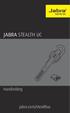 Handleiding jabra.com/stealthuc 2014 GN Netcom A/S. Alle rechten voorbehouden. Jabra is een geregistreerd handelsmerk van GN Netcom A/S. Alle andere handelsmerken zijn eigendom van hun respectievelijke
Handleiding jabra.com/stealthuc 2014 GN Netcom A/S. Alle rechten voorbehouden. Jabra is een geregistreerd handelsmerk van GN Netcom A/S. Alle andere handelsmerken zijn eigendom van hun respectievelijke
Bluetooth Luidspreker GEBRUIKSHANDLEIDING BTL-60
 Gebruiksaanwijzingen Bluetooth Luidspreker GEBRUIKSHANDLEIDING BTL-60 Wanneer u de luidspreker inschakelt, schakelt deze automatisch op Bluetooth-modus. U kunt de luidspreker vervolgens eenvoudig met uw
Gebruiksaanwijzingen Bluetooth Luidspreker GEBRUIKSHANDLEIDING BTL-60 Wanneer u de luidspreker inschakelt, schakelt deze automatisch op Bluetooth-modus. U kunt de luidspreker vervolgens eenvoudig met uw
Installeren van het stuurprogramma USB-Audiostuurprogramma Installatiehandleiding (Windows)
 Installeren van het stuurprogramma USB-Audiostuurprogramma Installatiehandleiding (Windows) Inhoudsopgave Installeren van het stuurprogramma... Pagina 1 Verwijderen van het stuurprogramma... Pagina 3 Problemen
Installeren van het stuurprogramma USB-Audiostuurprogramma Installatiehandleiding (Windows) Inhoudsopgave Installeren van het stuurprogramma... Pagina 1 Verwijderen van het stuurprogramma... Pagina 3 Problemen
Gebruikershandleiding Inhoud
 Gebruikershandleiding Inhoud 1. Note 2. Inhoud van de verpakking 3. Product aanzichten 4. Opstarten en aflsuiten 5. Desktop 6. Knoppen 7. Systeem instellingen 7.1 WIFI draadloze connectie 8. HDMI 9. Installeren,
Gebruikershandleiding Inhoud 1. Note 2. Inhoud van de verpakking 3. Product aanzichten 4. Opstarten en aflsuiten 5. Desktop 6. Knoppen 7. Systeem instellingen 7.1 WIFI draadloze connectie 8. HDMI 9. Installeren,
BT DOUCHE LUIDSPREKER
 BT DOUCHE LUIDSPREKER G E B R U I K S A A N W I J Z I N G Ondersteuning na aankoop. Gefeliciteerd met de aankoop van deze BT douche luidspreker. Met de aankoop van dit apparaat krijgt u niet alleen een
BT DOUCHE LUIDSPREKER G E B R U I K S A A N W I J Z I N G Ondersteuning na aankoop. Gefeliciteerd met de aankoop van deze BT douche luidspreker. Met de aankoop van dit apparaat krijgt u niet alleen een
Backbeat Go 2. Met oplaadetui. Gebruikershandleiding
 Backbeat Go 2 Met oplaadetui Gebruikershandleiding Inhoud Welkom 3 Inhoud van de doos 4 Overzicht van de headset 5 Wees veilig 5 Overzicht oplaadetui 6 Koppelen 7 Afstemmen 7 Nog een apparaat koppelen
Backbeat Go 2 Met oplaadetui Gebruikershandleiding Inhoud Welkom 3 Inhoud van de doos 4 Overzicht van de headset 5 Wees veilig 5 Overzicht oplaadetui 6 Koppelen 7 Afstemmen 7 Nog een apparaat koppelen
Bluetooth Luidspreker GEBRUIKSHANDLEIDING BTL-60
 Gebruiksaanwijzingen Bluetooth Luidspreker GEBRUIKSHANDLEIDING BTL-60 Wanneer u de luidspreker inschakelt, schakelt deze automatisch op Bluetooth-modus. U kunt de luidspreker vervolgens eenvoudig met uw
Gebruiksaanwijzingen Bluetooth Luidspreker GEBRUIKSHANDLEIDING BTL-60 Wanneer u de luidspreker inschakelt, schakelt deze automatisch op Bluetooth-modus. U kunt de luidspreker vervolgens eenvoudig met uw
Wifi-instellingengids
 Wifi-instellingengids Wifi-verbindingen met de printer Verbinding met een computer maken via een wifi-router Direct verbinding maken met een computer Verbinding met een smartapparaat maken via een wifi-router
Wifi-instellingengids Wifi-verbindingen met de printer Verbinding met een computer maken via een wifi-router Direct verbinding maken met een computer Verbinding met een smartapparaat maken via een wifi-router
Gebruiksaanwijzing. Altijd tot uw dienst BT4000. Vragen? Vraag het Philips
 Altijd tot uw dienst Ga voor registratie van uw product en ondersteuning naar www.philips.com/support BT4000 Vragen? Vraag het Philips Gebruiksaanwijzing Inhoudsopgave 1 Belangrijk 2 2 Uw Bluetooth-luidspreker
Altijd tot uw dienst Ga voor registratie van uw product en ondersteuning naar www.philips.com/support BT4000 Vragen? Vraag het Philips Gebruiksaanwijzing Inhoudsopgave 1 Belangrijk 2 2 Uw Bluetooth-luidspreker
GLOBE CRUISER TM AH-NCW500. Op-oortelefoon / Draadloze hoofdtelefoon. Gebruiksaanwijzing
 GLOBE CRUISER TM AH-NCW00 Op-oortelefoon / Draadloze hoofdtelefoon Gebruiksaanwijzing Aan de slag Bedankt voor het kopen van uw Denon Globe Cruiser hoofdtelefoon. De makers van DENON hebben er alles aan
GLOBE CRUISER TM AH-NCW00 Op-oortelefoon / Draadloze hoofdtelefoon Gebruiksaanwijzing Aan de slag Bedankt voor het kopen van uw Denon Globe Cruiser hoofdtelefoon. De makers van DENON hebben er alles aan
Deze handleiding is van toepassing op alle directe opgeladen LED Cube met Bluetooth Speaker:
 Handleiding 1. Model Deze handleiding is van toepassing op alle directe opgeladen LED Cube met Bluetooth Speaker: IOL-1515SP 2. Specificatie Onze LED Cube met Bluetooth Speaker is vervaardigd volgens een
Handleiding 1. Model Deze handleiding is van toepassing op alle directe opgeladen LED Cube met Bluetooth Speaker: IOL-1515SP 2. Specificatie Onze LED Cube met Bluetooth Speaker is vervaardigd volgens een
SP-1101W/SP-2101W Quick Installation Guide
 SP-1101W/SP-2101W Quick Installation Guide 05-2014 / v1.0 1 I. Productinformatie I-1. Inhoud van de verpakking Smart Plug Switch Snelstartgids CD met snelle installatiegids I-2. Voorzijde Power LED Switch
SP-1101W/SP-2101W Quick Installation Guide 05-2014 / v1.0 1 I. Productinformatie I-1. Inhoud van de verpakking Smart Plug Switch Snelstartgids CD met snelle installatiegids I-2. Voorzijde Power LED Switch
IRISPen Air 7. Verkorte handleiding. (ios)
 IRISPen Air 7 Verkorte handleiding (ios) Deze verkorte handleiding helpt u om aan de slag te gaan met de IRISPen TM Air 7. Lees deze handleiding aandachtig door voor u deze scanner en de bijbehorende software
IRISPen Air 7 Verkorte handleiding (ios) Deze verkorte handleiding helpt u om aan de slag te gaan met de IRISPen TM Air 7. Lees deze handleiding aandachtig door voor u deze scanner en de bijbehorende software
Point of View Android 2.3 Tablet - User s Manual ProTab 2XXL
 Inhoud 1. Note... 2 2. Inhoud van de verpakking... 2 3. Product Aanzicht... 3 4. Opstarten en afsluiten... 4 5. Desktop... 5 6. Knoppen... 5 7. Het APK Scherm... 6 8. Systeem instellingen... 6 9. Installeren,
Inhoud 1. Note... 2 2. Inhoud van de verpakking... 2 3. Product Aanzicht... 3 4. Opstarten en afsluiten... 4 5. Desktop... 5 6. Knoppen... 5 7. Het APK Scherm... 6 8. Systeem instellingen... 6 9. Installeren,
VOORDAT U DE HEADSET VOOR DE EERSTE KEER GEBRUIKT
 VOORDAT U DE HEADSET VOOR DE EERSTE KEER GEBRUIKT - Dient de hoofdtelefoon aan uw mobiele telefoon te worden gepaard. Zie paragraaf BLUETREK Skin paren in deze handleiding. Inleiding Deze BLUETREK Skin-headset
VOORDAT U DE HEADSET VOOR DE EERSTE KEER GEBRUIKT - Dient de hoofdtelefoon aan uw mobiele telefoon te worden gepaard. Zie paragraaf BLUETREK Skin paren in deze handleiding. Inleiding Deze BLUETREK Skin-headset
BackBeat GO 3. Gebruikershandleiding
 BackBeat GO 3 Gebruikershandleiding Inhoud Overzicht van de headset 3 Wees veilig 3 Koppelen en passen 4 Verbinden met uw telefoon 4 Profiteer van het beste geluid 4 De app installeren 6 De BackBeat GO
BackBeat GO 3 Gebruikershandleiding Inhoud Overzicht van de headset 3 Wees veilig 3 Koppelen en passen 4 Verbinden met uw telefoon 4 Profiteer van het beste geluid 4 De app installeren 6 De BackBeat GO
Explorer 500-serie. Gebruikershandleiding
 Explorer 500-serie Gebruikershandleiding Inhoud Welkom 3 Inhoud van de doos 4 Accessoires 5 Overzicht van de headset 6 Wees veilig 6 Koppelen 7 Koppelen met uw telefoon 7 Twee telefoons gebruiken 7 Pasvorm
Explorer 500-serie Gebruikershandleiding Inhoud Welkom 3 Inhoud van de doos 4 Accessoires 5 Overzicht van de headset 6 Wees veilig 6 Koppelen 7 Koppelen met uw telefoon 7 Twee telefoons gebruiken 7 Pasvorm
Muster. Bluetooth-audio-dongle set RXTX2
 00014102 00014103 Muster Bluetooth-audio-dongle set RXTX2 Inhoud: - Bluetooth zender-dongle: - Bluetooth ontvanger-dongle - oortjes-koptelefoon - 1x oplaadkabel USB op mini-usb (voor zender of ontvanger)
00014102 00014103 Muster Bluetooth-audio-dongle set RXTX2 Inhoud: - Bluetooth zender-dongle: - Bluetooth ontvanger-dongle - oortjes-koptelefoon - 1x oplaadkabel USB op mini-usb (voor zender of ontvanger)
JABRA STEP WIRELESS. Handleiding. jabra.com/stepwireless. jabra
 L jabra Handleiding jabra.com/stepwireless 2014 GN Netcom A/S. Alle rechten voorbehouden. Jabra is een geregistreerd handelsmerk van GN Netcom A/S. Alle andere handelsmerken zijn eigendom van hun respectievelijke
L jabra Handleiding jabra.com/stepwireless 2014 GN Netcom A/S. Alle rechten voorbehouden. Jabra is een geregistreerd handelsmerk van GN Netcom A/S. Alle andere handelsmerken zijn eigendom van hun respectievelijke
JABRA ECLIPSE. Handleiding. jabra.com/eclipse
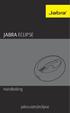 Handleiding jabra.com/eclipse 2015 GN Netcom A/S. Alle rechten voorbehouden. Jabra is een geregistreerd handelsmerk van GN Netcom A/S. Alle andere handelsmerken zijn eigendom van hun respectievelijke eigenaars.
Handleiding jabra.com/eclipse 2015 GN Netcom A/S. Alle rechten voorbehouden. Jabra is een geregistreerd handelsmerk van GN Netcom A/S. Alle andere handelsmerken zijn eigendom van hun respectievelijke eigenaars.
De Bluetooth markering en logo s zijn geregistreerde handelsmerken die eigendom zijn van Bluetooth SIG, Inc. en elk gebruik van deze merken door
 H200 NL Version 1 NL De Bluetooth markering en logo s zijn geregistreerde handelsmerken die eigendom zijn van Bluetooth SIG, Inc. en elk gebruik van deze merken door SANGEAN ELECTRONICS INC. is onder licentie.
H200 NL Version 1 NL De Bluetooth markering en logo s zijn geregistreerde handelsmerken die eigendom zijn van Bluetooth SIG, Inc. en elk gebruik van deze merken door SANGEAN ELECTRONICS INC. is onder licentie.
Welcome to the World of PlayStation Snelstartgids
 Welcome to the World of PlayStation Snelstartgids Nederlands PCH-2016 7025572 Uw PlayStation Vita-systeem voor het eerst gebruiken 5 seconden ingedrukt houden Schakel uw PS Vita-systeem in. Wanneer u uw
Welcome to the World of PlayStation Snelstartgids Nederlands PCH-2016 7025572 Uw PlayStation Vita-systeem voor het eerst gebruiken 5 seconden ingedrukt houden Schakel uw PS Vita-systeem in. Wanneer u uw
BTS-101 中文 NL. Version 1
 BTS-101 中文 NL Version 1 De Bluetooth markering en logo s zijn geregistreerde handelsmerken die eigendom zijn van Bluetooth SIG, Inc. en elk gebruik van deze merken door SANGEAN ELECTRONICS INC. is onder
BTS-101 中文 NL Version 1 De Bluetooth markering en logo s zijn geregistreerde handelsmerken die eigendom zijn van Bluetooth SIG, Inc. en elk gebruik van deze merken door SANGEAN ELECTRONICS INC. is onder
Draadloze Luidspreker Adapter. ENV-1295B Gebruikershandleiding
 Draadloze Luidspreker Adapter ENV-1295B Gebruikershandleiding De gesprekskosten bedragen 0,18 /minuut 2 INHOUD BELANGRIJKE VEILIGHEIDSINSTRUCTIES 4 INSTALLATIE 6 Voor gebruik 6 1. Over de Draadloze Luidspreker
Draadloze Luidspreker Adapter ENV-1295B Gebruikershandleiding De gesprekskosten bedragen 0,18 /minuut 2 INHOUD BELANGRIJKE VEILIGHEIDSINSTRUCTIES 4 INSTALLATIE 6 Voor gebruik 6 1. Over de Draadloze Luidspreker
